Philips 47PFL6008S: Телев изоры
Телев изоры: Philips 47PFL6008S
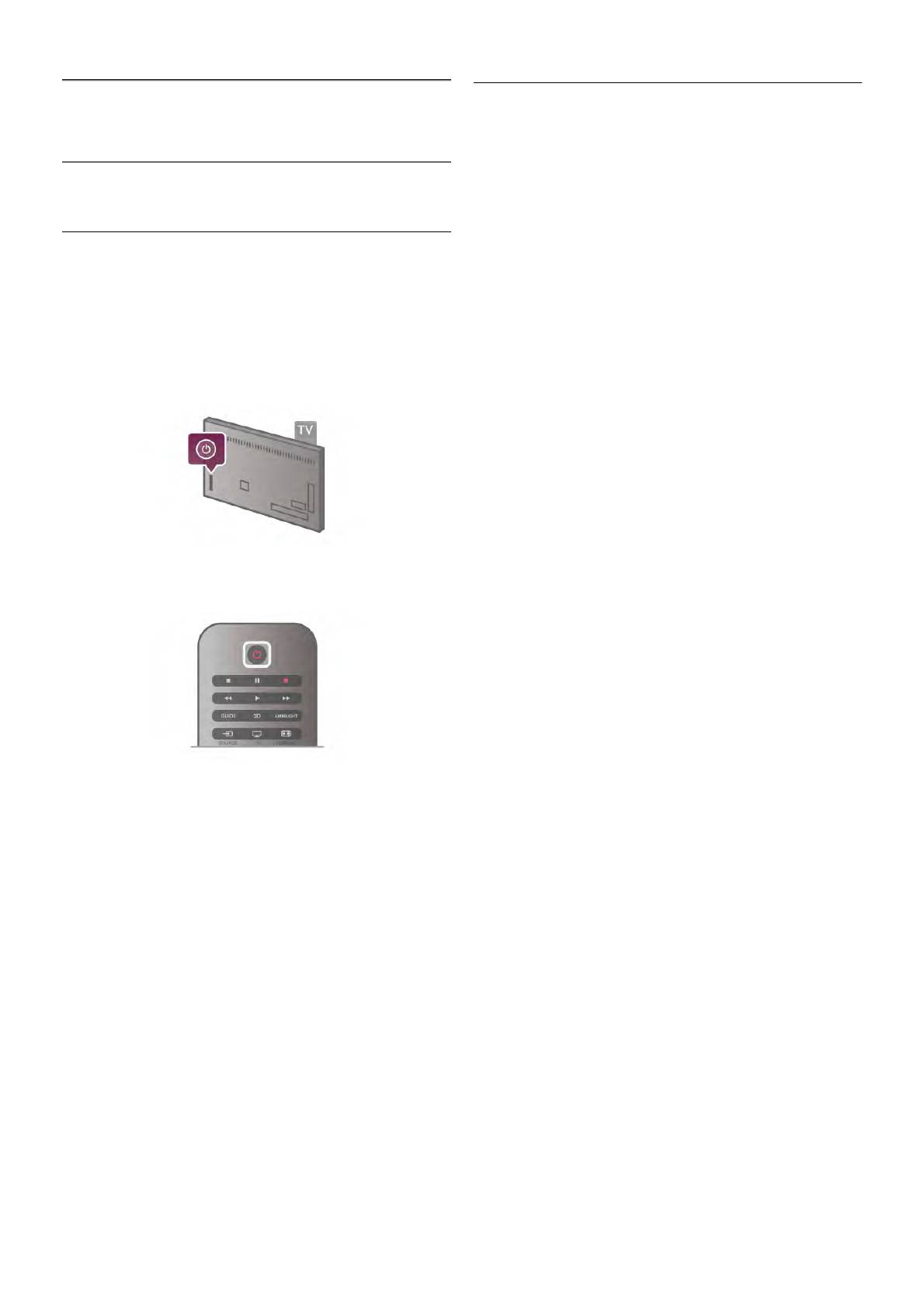
3
Быстрое разгорание
Телев изоры
В режиме быстрого включения телевизор включается
быстрее обычного: при выводе телевизора из режима
3.1
ожидания изображение на экране появляется всего лишь
через не сколько секунд.
Включение
Телевизор мо жет запоминать привы чное для вас время
просмотра телепередач. Незадолг о до того времени, ког да
Вк люче ние и выключение
вы обычно начинаете смотреть телевизор, функция
быстрого включения активируется автоматически. Кроме
Перед включением телевизора обязательно подключите
того, вы мо жете само стоятельно выбрать до трех
шнур питания (на задней пане ли телевизора) к электросети.
фиксированных периодов времени, в течение которых
Если красный индикат ор отключен, нажмите кнопку A
телевизор будет готов к быстрому включению.
справ а на задней панели телевизора, чтобы переключить
телевизор в режим ожидания. Загорится красный
При переключении телевизора в режим ожидания функция
индикатор.
быстрого включения остается активной до завершения
устано в л енно го пе риода времени.
Активация
Для того чтобы настроить активацию функции быстрог о
включения, нажмите h, выберите пункт S
Конфиг урация и нажмите OK, чтобы открыть меню
"Конфигурация".
Выберите пункт Настройки ТВ > Общие настройки >
Быстрое включение > Активация. Можно выбрать
Если включен режим ожидания, нажмите кнопку A на
значение "Автоматически" или "Вручную".
пульте ДУ, чтобы включить телевизор. Включить телевизор
также можно с помощью кнопок CH+, CH- или h.
- Авто матически
Для автоматической активации функции быстро го
включения выберите пункт Авто матически. Телевизор
будет запомина ть привычное для вас время просмотра
телепередач и активировать функцию быстро го включения в
эти периоды времени. Если выбран пункт "Автомат ически",
телевизор может устано в ить до 4 пе риодов времени
продолж ительностью 1 час.
- Вручную
Чтобы установ ить 3 фиксированных периода времени для
активации функции быстрого включения, выберите пункт
Быстрое разгорание
Вручную. Например, один период мо жно установ ить на
Для того чтобы телевизор включался быстрее обычного,
утро , еще один на дневное время, и третий — на вечер.
можно включить режим быстрого включения.
Временной интервал в каждо м случ а е вы мо жете
Для получения бо л ее подробной информации выберите
устано в ить самостоятельно .
пункт Руководство, нажмите * Спис ок и найдите пункт
Если выбран параметр "Вручную", вы можете также
Быстрое включение.
включить параметр Задержка режима ожидания. Если
задержк а режима ожидания включена, функция быстрого
Переключение в режим ожидания
включения остается активной в течение определенного
Чтобы перевести телевизор в режим ожидания, нажмите
времени после переключения телевизора в режим
кнопку A на пульте ДУ.
ожидания. Максимальная продолжительность задержк и
состав л яет 1 час; шаг увеличения рав ен 15 минутам.
Выключение
Чтобы выключить телевизор, нажмите кнопку A в правой
Примечания
части задней панели телевизора. Красный индикатор
Для активации функции быстрого включения в телевизоре
погаснет. В этом случа е энерг о по требление телевизора
должны быть правильно установ лены часы.
будет минимальным, даже если он подключен к
Функция быстро го включения не мо жет активиров аться
электросети. Чтобы полностью отключить телевизор,
бо л ее чем на 4 часа.
отсоедините вилку от электро сети.
Функция быстро го включения увелич ивает расход энерг ии в
При отключении от сети питания всегда тяните за вилку, а
режиме ожидания.
не за шнур. Обеспечьте постоянный свобо д ный доступ к
ро зетке электро сети, вилке и шнуру питания.
Телевизоры / Пульт ДУ 23
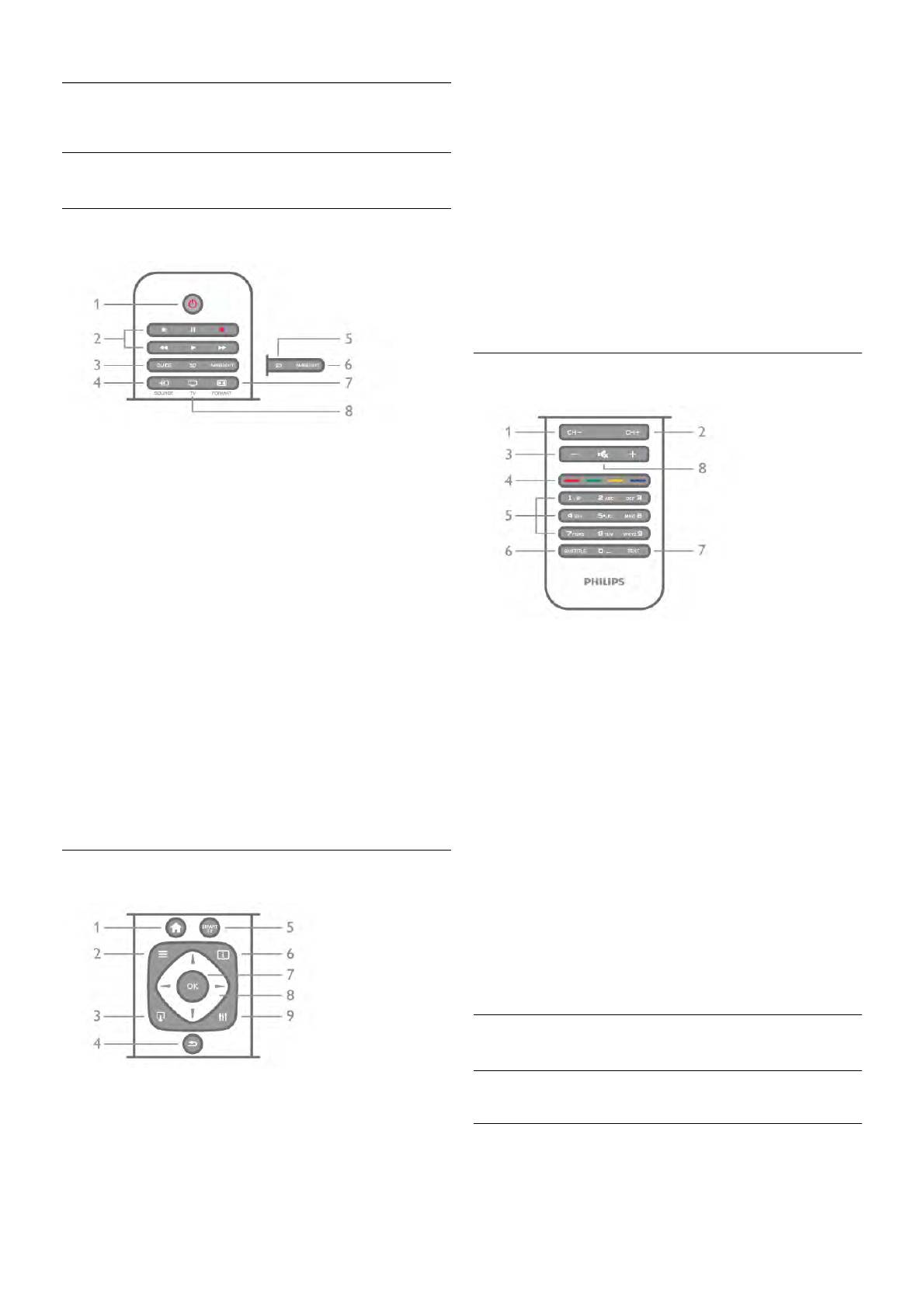
Выход из интерактивного ТВ-приложения, наприме р Hbb
TV.
3.2
4 - b Back
Пульт ДУ
Возврат к предыдущему выбранному каналу. Выход из меню
без изменения настроек. Переход к предыдущей
интерне т-странице Smart TV.
5 - SMART TV
Обзор кнопок
Открытие главной страницы Smart TV.
6 - i INFO
Открытие или закрытие информации.
Верхняя сторона
7. OK
Под тверждение выбора.
8 - Кнопки со стрелками
Перемещение вверх, вниз, влево или вправо.
8 - o OPTIONS
Вход в меню "Опции" или выход из него.
На дне
1. A Режим ожидания
Включение телевизора или переключение его в режим
ожидания.
2. Воспроизведение и запись, кнопки
• x — воспроизведение
• p — пауза
• q — стоп
• ! — перемотка назад
• ‹ — перемотка вперед
• r — запись
3. GUIDE
Открытие и закрытие электронного гида передач.
1 - CH-, Channel - / Previous page
4 - c SOURCE
Переход к предыдущему каналу в списке каналов, к
Открытие или закрытие списка подключений (источников
предыдущей странице текста или предыдуще му разделу
воспроизведения).
диска.
5 - 3D
2 - CH+, Channel + / Next page
Переход к меню "3D".
Переход к следующему каналу в списке каналов, к
6 - AMBILIGHT
следующей странице текста или следующему разделу диска.
Включение или отключение фоновой подсветки Ambilight.
3. Громкость - и +
Включение подсветки Ambilight в режиме ожидания.
Регул ировка громкости.
7 - f FORMAT
4. **** Цв е тные кно пки
Переход к меню "Формат".
Прямой выбор опций. Синяя кнопка * — информация о
8 - TV
выбранной опции и быстрый переход к Руков одству .
Переход к просмотру телеканалов.
5. Кнопки буквенно-цифровой клавиатуры
Выбор телеканала напрямую или ввод текста.
6. SUBTITLE
Средние
Включение или отключение субтитро в . Включение
субтитро в в режиме без зв ука.
7. TEXT
Открытие или закрытие текста.
8. m, Выключение зв ук а
Отключение или возобновление звука.
Клавиатура
1 - h Home
Вход или выход из главного меню.
Обзор
2 - L LIST
Открытие или закрытие списка каналов или списка
фот ографий, аудиозаписей или фильмов.
Клавиатура QWERTY/AZERTY
3 - / EXIT
Описание клавиатуры QWERTY/AZERTY.*
24 Телевизоры / Пульт ДУ
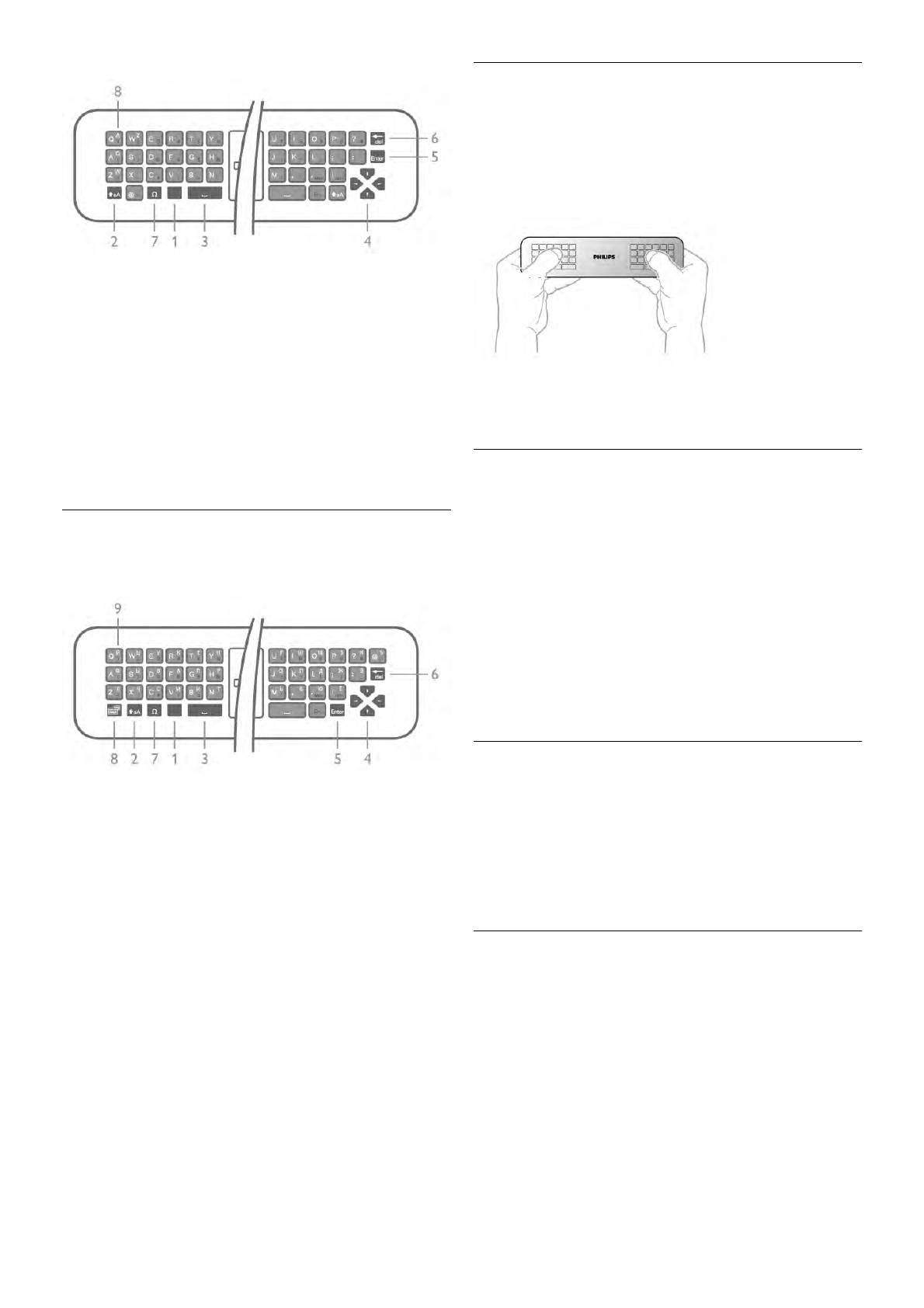
Ввод текста
Клавиатура, расположенная на задней пане ли пульт а ДУ,
позволяет вводить текст в любые поля на экране. Для
работы с клавишами переверните пульт клавиатурой вверх.
Удерживая пульт ДУ двумя рука ми, вводите текст
бо л ьшими пальцами.
1 - Клавиша Fn — ввод цифры или знака препинания.
2 - ( Shift — ввод букв в верхнем регистре.
3 - y Пробел
4 - Стрелки — переход по меню.
5 - Enter — ввод, подтверждение введенного текста.
6 - Backspace — удал ение знака перед текстовым курсором.
7 - Специал ьны й символ Ω — открытие экранной
Ввод текста
клавиатуры и выбор букв с надстрочными знаками или
Чтобы ввести текст в поле на экране, выберите текстовое
специальных символов.
поле и начните набор текста.
8 - Буквы AZERTY — буквенные символ ы, используемые
Нажмите Enter, чтобы подтвердить введенный текст.
при выборе в меню раск лад ки AZERTY.
* В зависимости от региона клавиатура на пульте ДУ имеет
Верхний и нижний регистр
раскла дки QWERTY/AZERTY или QWERTY/кириллическая.
Чтобы ввести симво л в верхнем рег истре, нажмите пе ред
вводом этой букв ы клавишу ( (Shift).
Клавиатура QWERTY/кириллическая
Если необходимо последоват ельно ввести несколько
символо в в верхнем регистре, нажмите и удержива йте
Описание клавиатуры QWERTY/кириллич еская.*
клавишу ( во время ввода. Чтобы переве сти клавиатуру
в режим верхнего регистра, нажмите и удержива йте
клавишу ( 2 секунды.
Чтобы выйти из режима верхнего регистра, нажмите
клавишу ( еще раз. Если в течение 20 секунд не будет
нажата ни одна кнопка, режим верхнего регистра
отключится. Если буд ет нажата другая кнопка
пере ключения режима (Fn или Ω), режим верхнего
регистра также отключится.
Цифры и знаки пунктуации
1 - Клавиша Fn — ввод цифры или знака препинания.
2 - ( Shift — ввод букв в верхнем регистре.
Чтобы ввести цифру или знак пункт уации, нажмите клавишу
3 - y Пробел
Fn, перед тем как начать ввод. Режим ввода Fn включается
4 - Стрелки — переход по меню.
и выключается так же, как и режим верхнег о регистра.
5 - Enter — ввод, подтверждение введенного текста.
6 - Backspace — удал ение знака перед текстовым курсором.
Интернет
7 - Специал ьны й символ Ω — открытие экранной
Клавиша Fn используется для ввода буквосо четаний www. и
клавиатуры и выбор букв с надстрочными знаками или
.com.
специальных символов.
8 - î Переключатель кириллической раскладки —
пере ключение на кириллич ескую раск ладку или обратно на
Букв ы и символы с надстрочными знак ами
клавиатуру QWERTY.
9 - Буквы Кириллицы — буквенные символы, используемы е
Клавиатура на пульте ДУ не поддерживает ввод букв с
при выборе кириллической раск л адки.
надстрочными знаками и специальных симво лов. Для их
ввода используйте экранную клавиатуру.
* В зависимости от региона клавиатура на пульте ДУ имеет
раскла дки QWERTY/AZERTY или QWERTY/кириллическая.
Чтобы открыть экранную клавиатуру, нажмите клавишу Ω.
На экранной клавиатуре найдит е нужный симво л. Для
пере ключения ра скла дки клавиатуры служат цветные
кнопки. Для ввода нужного символа нажмите OK. При
нажатии любой клавиши с симво лом на клавиатуре пульта
ДУ экранная клавиатура будет скрыта.
Телевизоры / Пульт ДУ 25
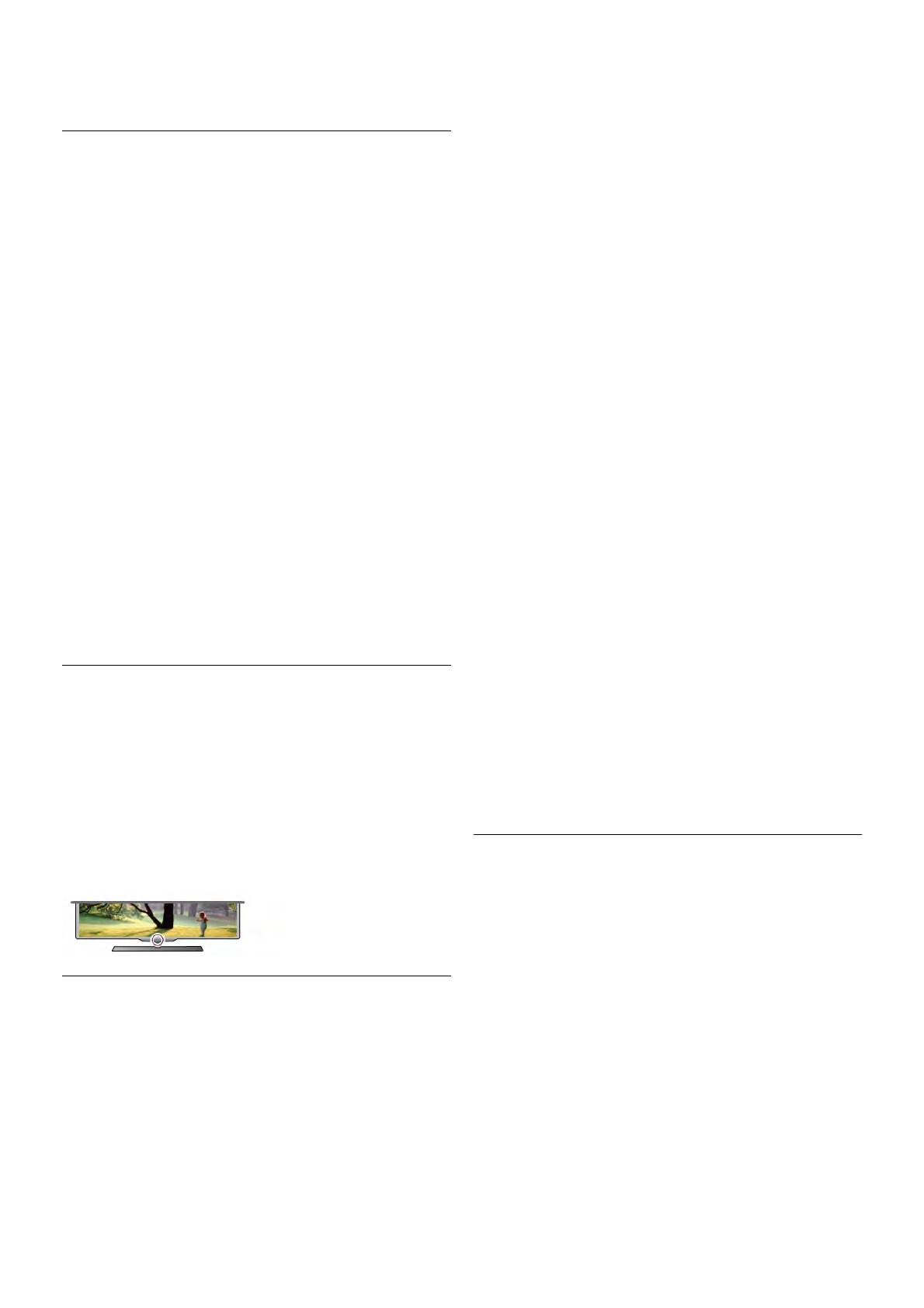
Кроме того, вводить специал ьные символ ы можно при
Поск о льк у пульт ДУ может раб отать в любом направлении,
помощи SMS/текстовой клавиатуры, рас положенной на
посылать с него команды (например, переключать каналы
лицево й сто ро не пульта ДУ.
или менять громкость) или вводить текст с клавиатуры
можно даже из другой комнаты. Кроме того, ког да
элементы питания в пульте ДУ начнут садиться, телевизор
Раскл адка QWERTY, AZERTY и кириллическая раскладка
сообщит об этом.
Стандартной для клавиатуры пульта ДУ является раскла дка
Сопряжение пуль т а ДУ
QWERTY.
Для того чтобы пульт ДУ мог взаимодействовать с
телевизором, для них необходимо установ ить со пряжение.
Клавиатура AZERTY
Посл е это го управ ление другим телевизором при помощи
В зависимости от регио на на клавиатуре пульта ДУ может
этог о пульт а ДУ будет невозможно.
быть установл ена раскладка AZERTY. Символы раскла дки
При первоначальной установ ке телевизора было
AZERTY ука заны в верхнем правом угл у соо тветствующих
предложено нажать кнопку OK. При это м было
клавиш.
устано в л ено сопряжение. При отключении телевизора
Чтобы выбрать на клавиатуре раскла дку AZERTY,
сопряжение было сохранено . В телевизоре может
выполните следующие действия.
хранит ься информация о сопряжении 5 пульт ов ДУ.
1 - Нажмите кнопку h и выберите пункт S
Конфигурация, затем наж мите OK и откройте меню
Повторно е сопряжение
настройки.
В телевизоре можно устано в ить сопряжение с другим
2 - Выберите пункт Настройки ТВ > Общие настройки >
пультом ДУ.
Клавиатура пульт а ДУ.
Если пульт ДУ уже был сопряжен с другим телевизором, то
3 - Выберите клавиатуру QWERTY или AZERTY.
спосо б сопряжения будет отличаться от спосо ба ,
используемого в том случ а е, если пульт ДУ еще не был
Кириллическая раскладка клавиатуры
сопряжен.
В зависимости от регио на на клавиатуре пульта ДУ может
• Пу ль т ДУ сопряжен с другим телевизором
быть установл ена кириллическая рас кла дка.
Для устано в к и со пряжения поместите пульт ДУ на
Кириллические симво л ы указаны в верхнем правом угл у
небольшом расстоянии от лог о типа Philips (ок. 10 см) и
со о тветствующих клавиш.
одновременно нажмите кнопки * (красная) и * (синяя).
Для ввода кириллических символов нажмите на пульте ДУ
Ото бразится соо бщение об успешно м сопряжении.
кнопку î.
• Пу ль т ДУ еще не сопряжен с телевизором
Для переключения обратно на ра скла дку QWERTY
Для устано в к и со пряжения рас положите пульт ДУ на
нажмите кнопку î еще ра з.
небольшом расстоянии от лог о типа Philips (ок. 10 см) и
нажмите OK. Ото бразится соо бщение об успешно м
со пряжении.
Для магази н ов
ИК-датчик
Чтобы выполнить со пряжение нового, не сопряженного
ранее, телевизора с пультом ДУ, который уже был
Команды с пульта ДУ пересылаются на телевизор по
сопряжен с другим телевизором, одновременно нажмите
радио. Благодаря это му направлять пульт на телевизор не
на красную * и синюю * звездочки, держа пульт ДУ
требуется.
рядо м с лог отипом Philips на рас стоянии примерно 10 см.
Ото бразится соо бщение об успешно м сопряжении.
Тем не менее, телевизор совместим и с ИК-пультами (на
основе инфракрасных лучей). Если вы пользуетесь таким
пультом, следите за тем, чтобы он был направлен в сторо ну
инфракрасного датчика на передней панели телевизора.
Батарейки
Когда бата реи в пульте ДУ начнут разряжаться, телевизор
сообщит об этом.
Для замены батарей откройте отсек, распо ло женный на
бо к овой пане ли пульт а ДУ с клавиатурой.
1. С помощью зубочистки или друго го тонкого и неострого
Соедине ние
предме та нажмите квадратную кнопку, чтобы открыть
крышку.
Этот пульт ДУ передает ко манды на телевизор по
2 - Нажмите на маленький рычажок ряд ом с синим
радиочастотно му каналу (РЧ). В отличие от ИК-пультов,
фиксат ором.
направлять его на телевизор не требуется.
3. Извлеките старые батареи и устано в ите две новые
щелочные батареи типа AAA-LR03 1,5 В. Следите за
собл юдением полярности (значки "+" и "-").
4 - Нажмите на синий фиксат ор до щелчка.
5. Установите на место крышку отсека для бата рей и
закройте ее, нажав до щелчка.
26 Телевизоры / Пульт ДУ
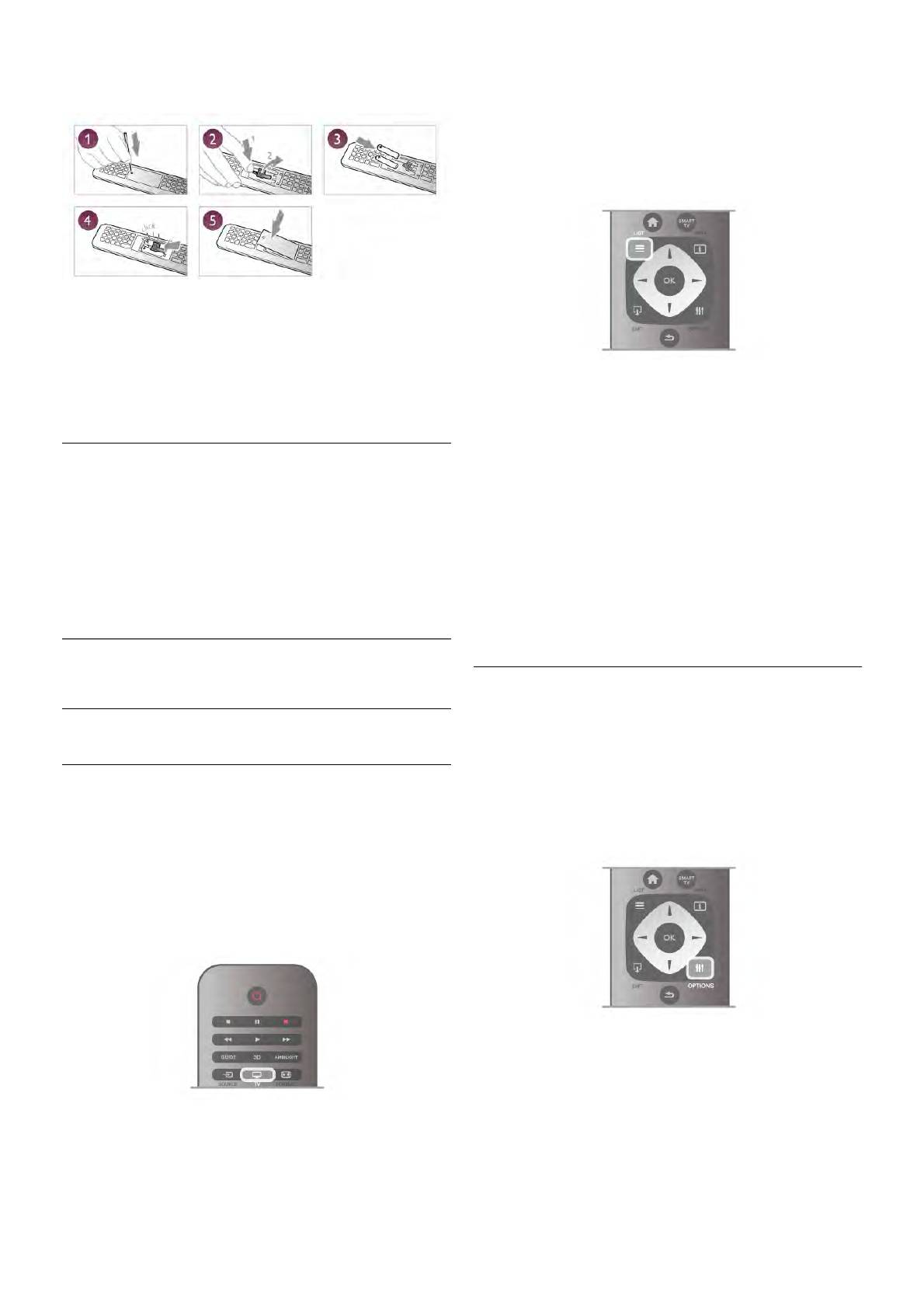
Отло жите пульт ДУ на 15 секунд, это необходимо для
Чтобы вновь вернуться к ранее выбранному каналу,
калибровки указки.
нажмите b.
Выбор канала из списка каналов
Чтобы открыть список каналов , нажмите L LIST во время
просмотра любог о телеканала.
Выберите нужную строк у в списке.
Если вы не планируете использовать пульт ДУ в течение
длительног о времени, извлеките батареи.
Утилизируйте отслужившие батарейки в соответствии с
требования ми по утилизации.
Чтобы ознакомиться с дополнительной инф ормацие й,
выберите пункт Справка, нажмите * Спи сок и найдите
В списке каналов выберите нуж ный теле- или радиоканал .
пункт Утилизация.
Когда будет выделен нуж ный значок, нажмите OK, чтобы
пере ключиться на этот канал.
Список каналов может быть разбит на несколько страниц.
Чтобы перейти к преды дущей или след ующей странице,
нажмите CH- или CH+.
Очистка
Чтобы закрыть списо к каналов без выбора канала, повторно
Пульт ДУ оснащен специал ьным покрытием, устойчивым к
нажмите L LIST.
образованию царапин.
радиоканалы
Очищайте пульт ДУ мяг кой влажной тканью. Не
Если существ ует возможность цифрового вещания,
используйте для очистки пульта ДУ спирт, химические или
цифровые радиостанции будут настроены во время
другие быто вые чистящие средства.
процесса устано в к и. Переключение на рад иостанцию
происходит, так же как и пе реключение на телеканал.
Обычно DVB-C со храняет ра диоста нции под номерами,
начиная с 1001.
3.3
Телеканалы
Опции при выборе канало в
В зависимости от типа просматриваемого канала
Просмотр телеканалов
(аналог ов ый или цифровой) или выбранных настроек
телевизора, могут быть доступны различные опции.
Переключение каналов
Открытие меню опций
При просмотре любого телеканала нажмит е o OPTIONS
Чтобы перейти в режим просмотра телевизора, нажмите
и перейдите в меню на вкладку o Опции.
t ТВ. При этом будет включен последний выбранный
канал.
Кроме того, можно нажать h, чтобы открыть главное
меню, а затем выбрать пункт Просмотр телевизора и
нажать OK.
Универсальный доступ
Если включен универсальный доступ, можно выбрать
специальные опции для людей с ослабленным слухо м и
зрением.
Переключение каналов
Чтобы ознакомиться с дополнительной инф ормацие й,
Чтобы переключить каналы, нажмите CH+ или CH-. Если
выберите пункт Руководство, нажмите * Список и
известен номер канала, введите его с помощью кнопок с
найдите пункт Универсальный доступ.
цифрами. После ввода номера нажмите OK, чтобы
пере ключиться на нужный канал.
Выбор видео
Телевизоры / Телеканалы 27
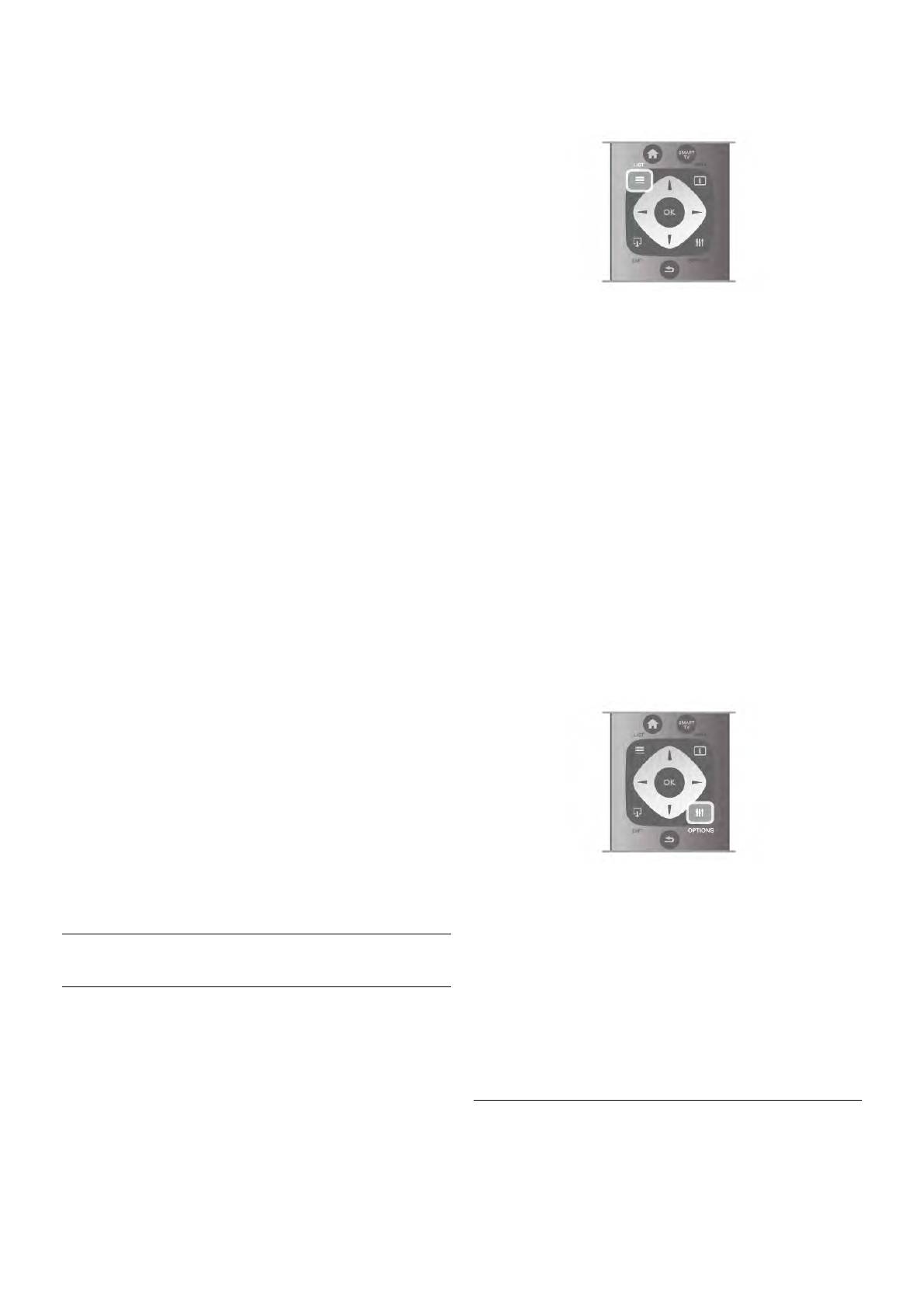
При просмотре цифровых каналов возможен прием
Чтобы открыть списки каналов, наж мите L LIST во время
телепередач с несколькими видеосигналами, просмотр
просмотра любог о телеканала.
съемок одних и тех же событий с различ ных точек и углов
Выберите один из списков каналов .
обзора, а также ра зл ичных телепрограмм. При наличии
таких каналов на экране телевизора отображается
со о бщение.
Субтитры
Этот параметр имее т два значения: Субтитры вкл. или
Субтитры выкл. Выберите пункт Вкл. в ре жиме без зв ук а,
чтобы субтитры отображались только при отключении звука
кнопкой m.
Язык субтитров
В цифровых каналах можно выбрать один из доступных
В списке каналов выберите нуж ный теле- или радиоканал .
языков субтитро в в качестве временног о (если ни один из
Когда будет выделен нуж ный значок, нажмите OK, чтобы
предпочитаемых языков субтитров не доступен).
пере ключиться на этот канал.
Для получения бо л ее подробной информации выберите
Список каналов может быть разбит на несколько страниц.
пункт Руководство, нажмите * Спис ок и найдите пункт
Чтобы перейти к преды дущей или след ующей странице,
Субтитры.
нажмите CH- или CH+.
Чтобы закрыть списо к каналов без выбора канала, повторно
Язык аудио
нажмите L LIST.
В цифровых каналах можно выбрать один из доступных
языков аудиосигнала в качестве временног о (если ни один
Отметит ь как избранное
из предпочитаемых языков субтитров не доступен).
Любой из каналов, до ступных в списке Все, можно
Для получения бо л ее подробной информации выберите
добавить в избранное.
пункт Руководство, нажмите * Спис ок и найдите пункт
Перейдите к каналу в списке и нажмите * От метит ь как
Языки аудио.
избранное. После этого канал буд ет добавлен в списо к
"Избранное".
Двойной I-II.
Этот параметр доступен в том случа е, если имеется
Опции списка канало в
аудиосигнал на двух языках, однако для одного (или двух) из
Нахо дясь в меню списка каналов, нажмите кнопку o
них отсутствует обозначение языка.
OPTIONS для доступа к следующим параметрам:
• Цифровые/анало го вые
Общий инте рфейс
• Без ограничений/зашифрованные
Если через модуль CAM доступно платное со держимо е, то
• Заблокировать/разбло кировать
этот параме тр позволяет установ ить настройки
поставщика.
HbbTV на этом канале
На каналах с HbbTV можно за б локиров ать страницы
HbbTV.
Для получения бо л ее подробной информации выберите
пункт Руководство, нажмите * Спис ок и найдите пункт
HbbTV.
Состояни е
Лого типы канало в
Выберите пункт Состояни е, чтобы просмотреть
В некоторых странах на телевизоре отображаются
технические сведения о просматриваемом канале
лог о типы каналов . Отображение лог о типов каналов можно
(аналог ов ый или цифровой) или подключенном устройстве.
отключить.
Чтобы отключить логотипы каналов , выполните следующие
действия.
Спис ки каналов
1 - Нажмите кнопку h, выберите SКонфиг урация и
нажмите OK.
2. Выберите пункт Настройки ТВ > Общие настройки >
Спис ки каналов
Лого типы канало в и нажмите OK.
3. Выберите пункт Выкл. и нажмите OK.
В списке каналов отображаются все со храненные теле- и
4. Нажмите b, (несколько раз, если потребуется), чтобы
радиок аналы.
закрыть меню.
Помимо просмотра всех установ л енных каналов, можно
просмотреть список Любимые программы, отдельный
Переименование канало в
список радиостанций или найти недавно добавленные
каналы в списке Новые.
Каналы в списке каналов мо жно переименоват ь.
Выбор канала из списка каналов
28 Телевизоры / Телеканалы
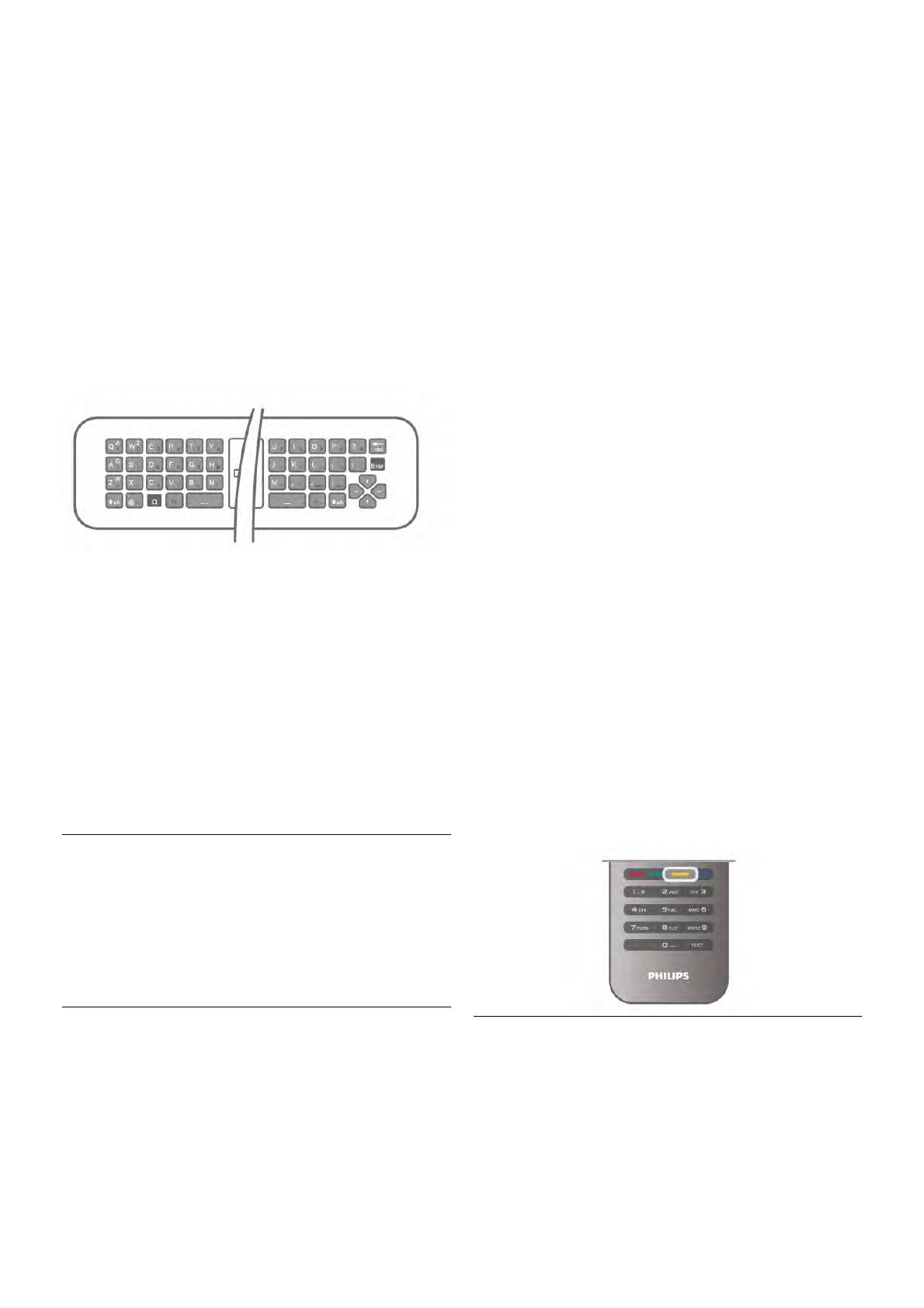
1. В одном из списков каналов (Все, Любимые программы,
1. Во время просмотра любог о телеканала наж мите L
Радио или Новые) выберите канал, который нужно
LIST, чтобы открыть списки каналов.
пере именовать.
2. Выберите пункт Любимые программы.
2. Нажмите * Переименовать. Текст можно вводить
3. Если списо к пуст, телевизор предложит добавить в него
непосредственно при помощи клавиатуры пульта ДУ или с
каналы. Нажмите OK.
экранно й клавиатуры.
4 - С помощью кнопок со стрелка ми выберите нуж ный
канал и нажмите OK, чтобы добавить его в списо к
При помощи клавиатуры пул ьт а ДУ
избранного. По рядок отображения каналов в списке зав исит
Чтобы удалить симво л , установ ите курсор за нужным
от порядка их добавления.
символо м и нажмите кнопку # del.
5 - Чтобы завершить выбор канало в, нажмите * Го то в о .
Чтобы ввести символ, нажмите кнопку с соответствующим
символо м на клавиатуре.
Добавление и удаление канало в из списка избранного
По завершении нажмите кнопку Enter, чтобы выбрать
Для того чтобы добавить или удал ить каналы из списка
пункт Го то в о . Еще раз нажмите кнопку Enter, чтобы
избранного, откройте это т списо к, нажмите o OPTIONS,
завершить переименование.
выберите пункт Добавить/удалить избранное и нажмите
Чтобы ознакомиться с дополнительной инф ормацие й об
OK.
использовании клавиатуры, нажмите кнопку * LIST и
С помощью кнопок со стрелка ми выберите нуж ный канал и
найдите пункт Пуль т ДУ, клавиатура.
нажмите OK, чтобы добавить его в список избранного или
удал ить из списка.
Переупоря д.
Порядок отображения каналов в списке избранного можно
изменить.
1. В списке избранных канало в выделите канал, кото рый
необходимо переместить на другую позицию.
2. Нажмите *Переместить.
3 - С помощью кнопок со стрелка ми пере местите канал на
нужную позицию или введите номер позиции кнопками со
стрелк ами.
При помощи экранной клавиатуры.
4. Нажмите OK для подтверждения. Чтобы отменить
Чтобы открыть экранную клавиатуру, установите курсор в
пере мещение, нажмите * Отмена.
текстовое поле "Имя", а затем нажмите OK.
Мож но выделить следующий канал и изменить его порядок
Чтобы удалить симво л , ко торый находится перед курсором,
таким же образом.
нажмите кнопку * Backspace.
Чтобы ввести символ, выберите нужный симво л при
Добавление и удаление канало в из списка избранного в
помощи кнопок со стрелка ми, а затем нажмите OK.
других списках каналов
Чтобы ввести символ в верхнем регистре, нажмите кнопку
Добавлять каналы и ра диос танции в список избранного
*.
можно в списках Все, Ра дио и Новые.
Чтобы ввести цифру или специальный симво л , нажмите
В любом из этих списков выделите нужный канал и
кнопку *.
нажмите * От метит ь как избранное. Канал буд ет
По завершении нажмите кнопку b, чтобы закрыть
отмечен звездочкой s и добавлен в список избранных
экранную клавиатуру.
канало в.
Чтобы завершить переименование, выберите пункт
Чтобы снять пометку с избранного канала, выделите
Готов о , а затем нажмите OK.
нужный канал в списке и нажмите *Удалить из
избранного. Канал буд ет удален из списка избранного.
Изменение положения канало в в сетке
Порядок отображения каналов в списке избранного можно
изменить.
Для получения бо л ее подробной информации выберите
пункт Руководство, нажмите * Спис ок и найдите пункт
Избранные каналы.
Избранные каналы
Блокировка от детей
В телевизоре можно созда ть список избранных каналов ,
Чтобы ограничить просмотр телевизора детьми, можно
куда будут входить только те каналы, которые вы хотите
заб локиров ать некоторые каналы или программы с
просматривать. Если выбран это т список, то при
возрастным ограничением на просмотр.
пере ключении каналов вы будете переходить только по
элементам избранного.
Блокировка канала
Создание списка избранных канало в
Телевизоры / Телеканалы 29
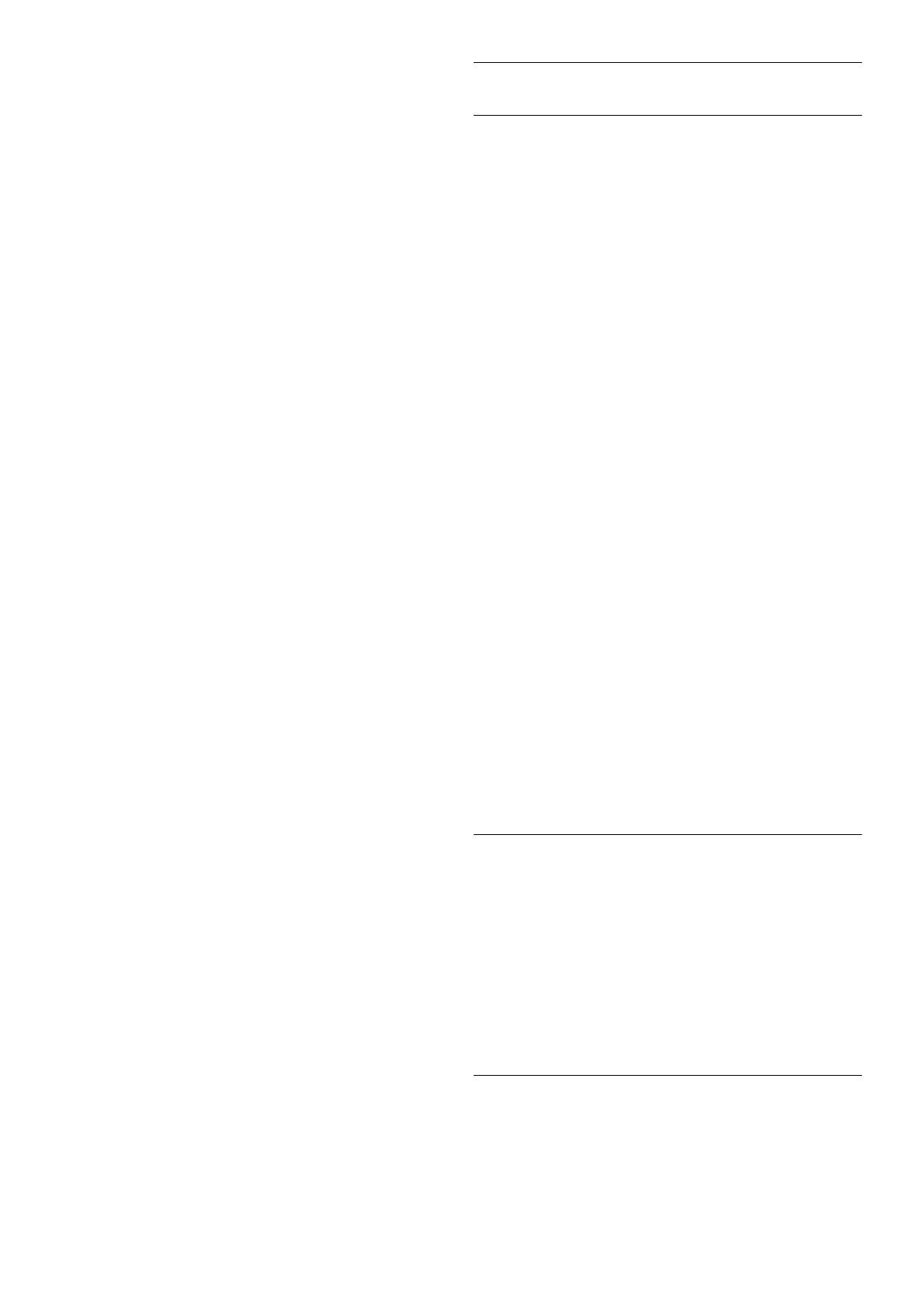
Для того чтобы дети не мо гли просматривать
определенный канал, его можно заблокиро ва ть. Для это го
Обновить каналы
необходимо ввести код бло киро вки от детей.
Чтобы заблокиро ва ть канал, во время просмотра любого
телеканала нажмите L LIST и откройте списки каналов . В
Авто матическое обновление
любом списке выберите нужный канал, нажмите o
OPTIONS и выберите пункт Заблокиро вать канал.
Если ведется прием цифровых каналов, в телевизоре можно
Заблокированный канал будет отображаться в списке
настроить автоматическое обновление списка каналов.
значк ом ¬.
Кроме того, запустить обновление можно вручную.
Чтобы разблокировать канал, выделите заблокиро ва нный
канал в списке и выберите параметр Разблокировать канал.
Авто матическое обновление канала
При это м потребуется ввести код блокировки от детей.
Один ра з в день, в 6 часов утра, телевизор обновляет
список каналов и сохраняет новые каналы. Новые каналы
Функция блок иро в к и программ с подключенных устро йств
добавляются в списо к "Все", а также в списо к "Но в ые".
недоступна.
Пустые каналы уда л яются.
Если были обнаружены новые, а также изменившиеся или
Родитель ски й рейтинг
удал енные каналы, то при включении телевизора на экране
Неко торые станции вещания устанавл ивают для программ
появится соо бщение. Для автоматического обновления
уров ень возрастного ограничения. Если значение уров ня
канало в телевизор должен находиться в режиме ожидания.
возрастног о ограничения равняется устано в л енно му или
превы шает его, программа будет заблокиров ана.
Чтобы соо бщение не отображалось во время запуска
Для просмотра заблокированной программы не обх одимо
телевизора, нажмите кнопку h, выберите пункт S
ввести код блок иро в к и. Уровень возрастных ограничений
Конфиг урация и нажмите OK.
устанав л ивается для всех каналов .
Выберите пункт Настройки канало в и нажмите OK.
Выберите пункт Настройка канала > Сообщен ие об
Установить уровень возрастных ограничений
обновлении канало в > Выкл.
Нажмите h, выберите пункт S Конфигурация и
нажмите OK.
Чтобы отключить автоматическое обновление каналов,
Выберите пункт Настройки канало в > Блокировка от
нажмите h, выберите пункт S Конфигурация и
детей > Родительс кий рейтинг.
нажмите OK.
Чтобы выбрать уровень возрастного ограничения,
Выберите пункт Настройка канало в и нажмите OK.
необходимо снача л а ввести четырехзначный код
Выберите пункт Настройка канала > Ав томатическое
блокировки. Если код блок иро в к и еще не установлен, мо жно
обновление канала > Выкл.
настроить его сейча с.
Посл е ввода кода можно выбрать уров ень возрастного
Начать обновление
ограничения. Если значение уровня возрастного
Чтобы запустить обновление вручную, нажмите h,
ограничения равняется установл енно му или превышает его,
выберите пункт S Конфиг урация и нажмите OK.
программа будет забло киро ва на. При попытке просмотра
Выберите пункт Поиск канало в и нажмите OK.
появится запро с на ввод кода. Неко торые операторы
Выберите пункт Обновить каналы и следуйте инструкциям
блокируют программы только с бол ее высоким уровнем
на экране. Обнов ление мо жет занять несколько минут.
ограничения.
В некоторых странах авто матическое обновление каналов
Установка или изменение код а
осуществляется при просмотре телевизора или ко гд а он
Для выбора кода или изменения текущего кода блокиров к и
находится в режиме ожидания.
нажмите клавишу h, выберите пункт S Конфигурация и
нажмите OK.
Выберите пункт Настройки канало в > Блокировка от
Новые каналы
детей > Сменить ко д .
Введите текущий код, а затем введите новый код дважды.
Нов ые каналы, добавленные во время автоматическог о
Посл е это го новый код будет установл ен.
обновления, находятся в списке Новые. Эти же каналы
также со храняются в списке Все или Радио.
Заб ы ли ко д?
Если вы заб ыли код разблокировки, позвонит е в службу
Нов ые каналы остаются в списке "Нов ые" до тех пор, пока
поддержки покупателей в вашей стране. Номер телефона
они не будут включены или отмечены как избранны е.
можно найти в документации, входящей в комплект
телевизора, или на веб-сайте www.philips.com/support.
Для получения информации о добавлении каналов в списо к
избранного выберите пункт Ру ководство, нажмите *
Спис ок и найдите пункт Избранные каналы.
Переустановка канало в
С помощью этог о параметра можно либо выполнить
повторную устано в ку всех настроек телевизора, либо найт и
и переустановить каналы, не затрагивая остальные
настройки.
30 Телевизоры / Телеканалы
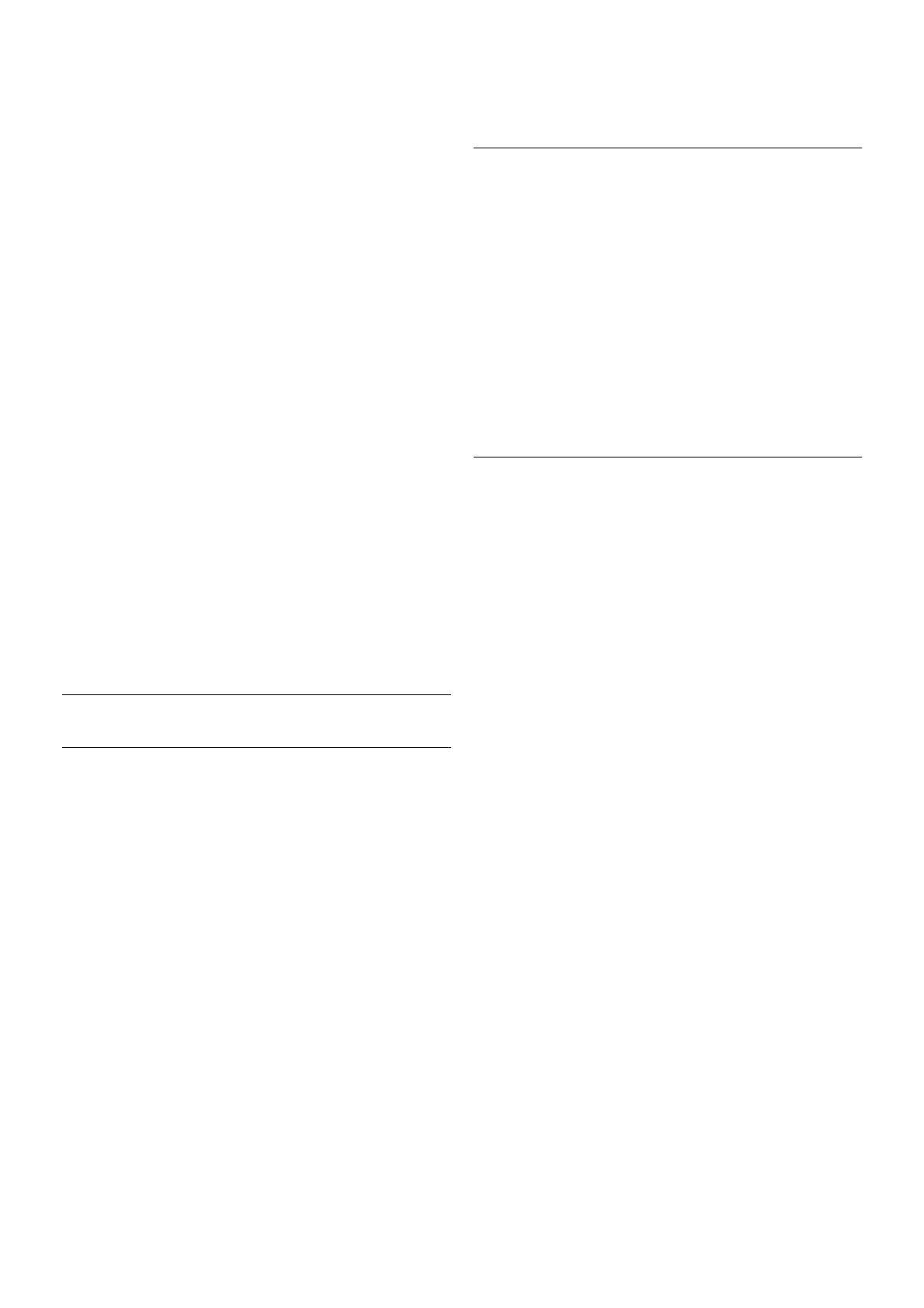
Текущая версия
Если устано в л ен код блок иро в к и от детей, его потребуется
Для проверки текущей версии выберите пункт Инфо. об
ввести перед повторной устано в кой канало в.
установл. прогр. обеспеч. в меню Конфигурация >
Настройки ПО.
Переустановка канало в
Чтобы повторно установить каналы, выполните следующие
действия.
Копирование списка канало в
1 - Нажмите кнопку h, выберите SКонфиг урация и
нажмите OK.
Копирование списка канало в
2. Выберите пункт Поиск канало в > Переустановка
1. Включите телевизор, на ко то ром имеются настроенные
канало в и нажмите OK.
каналы. По дк лючите запо минающее устро йство USB.
3. Выберите пункт Антенна (DVB-T) или Кабель (DVB-C).
2. Нажмите h, выберите пункт S Конфигурация и
Поиск каналов может занять несколько минут. Следуйте
нажмите OK.
инструкциям на экране.
3. Выберите пункт Настройки ТВ > Общие настройки >
Копирование списка канало в > Копировать на устройство
Полная установка
USB и нажмите OK. Для копирования списка канало в с
Чтобы повторить полную устано в к у телевизора, выполните
телевизора может потребоваться ввести код блок иро в к и от
следующие действия.
детей, ука занный во время наст ройки.
1 - Нажмите кнопку h, выберите SКонфиг урация и
4. По завершении копирования отключите устройство USB.
нажмите OK.
2 - Выберите пункт Настройки ТВ > Общие настройки >
Посл е это го скопирова нный списо к каналов можно загрузить
Перезагрузка ТВ и нажмите OK. Установка может занять
на друго й телевизор Philips.
несколько минут. Следуйте инструкциям на экране.
Заводские установки
Загрузка списка канало в
Параметр "Заводские установ ки" восстанавливает исходные
настройки изображения, зву ка и подсветки Ambilight.
Загрузка скопированного списка канало в
Чтобы восстановить исходные заводские настройки,
Способ загрузки списка каналов зависит от того, была ли
выполните следующие действия.
выполнена установ ка телевизора.
1 - Нажмите кнопку h, выберите SКонфиг урация и
нажмите OK.
На ненастроенный телевизор
2. Выберите пункт Настройки ТВ > Общие настройки >
1. Для начала настройки подключите телевизор к сети
Заводские установки и нажмит е OK.
питания, выберите язык и страну. По иск каналов мо жно
3. Нажмите OK для подтверждения.
пропустить. Завершите настройку.
4. Нажмите b, (несколько раз, если потребуется), чтобы
2. Под к лючите устройство USB со списко м каналов с
закрыть меню.
друго го телевизора.
3. Чтобы начать загрузку списка каналов , нажмите h,
выберите пункт S Конфиг урация и нажмите OK.
Копирование списка канало в
4. Выберите Настройки ТВ > Общие настройки >
Копирование списка каналов > Копировать на ТВ и
нажмите OK. Возможно, потребуется ввести код
Введение
блокировки от детей.
5. В случае успешного копирования списка каналов появится
Функция копирования списка каналов предназначена для
уведомление. Отключите запоминающее устро йств о USB.
торговых представителей и опытных пользователей. В
некоторых странах копиро вание списка каналов доступно
На настроенный ТВ
только для спутнико в ых каналов .
1. Пров ерьте настройки страны. Для этого нажмите h,
выберите пункт S Конфиг урация и нажмите OK.
Функция Копирование списка канало в позволяет
Выберите пункт Поиск канало в > Переустановка канало в
ско пиро в а ть каналы, настроенные на одном телевизоре, на
и нажмите OK. Нажмите b, а затем Отмена, чтобы
друго й телевизор Philips той же серии. Благодаря этой
выйти из поиска каналов.
функции нет необходимости осуществлять поиск каналов
Если страна выбрана верно, переходите к пункту 2.
повторно; достаточ но лишь загрузить готовую настройку
Если страна выбрана неправильно, необходимо запустить
списка каналов . Для этого используйте флэш-накопитель
повторную устано в ку. Для этог о нажмите h, выберите
USB емкост ью не менее 1 ГБ.
пункт S Конфигурация и OK. Выберите пункты
Настройки ТВ > Общие настройки > Перезагрузка ТВ >
Усло вия
OK. Выберите нуж ную страну и пропустите поиск каналов.
• Обе модели телевизоров относятся к одному году
Завершите настройку. По завершении перейдите к пункту
выпуска.
2.
• Оба телевизора имеют одинаковый тип аппаратного
2. Под к лючите устройство USB со списко м каналов с
обеспечения. Тип аппаратного обеспечения ука зан на
друго го телевизора.
табличке на зад ней панели устро йства и обычно
3. Чтобы начать загрузку списка каналов , нажмите h,
обозначается так: Q . . . LA
выберите пункт S Конфиг урация и нажмите OK.
• На обоих телевизорах установ л ены подде рживаемые
версии ПО.
Телевизоры / Телеканалы 31
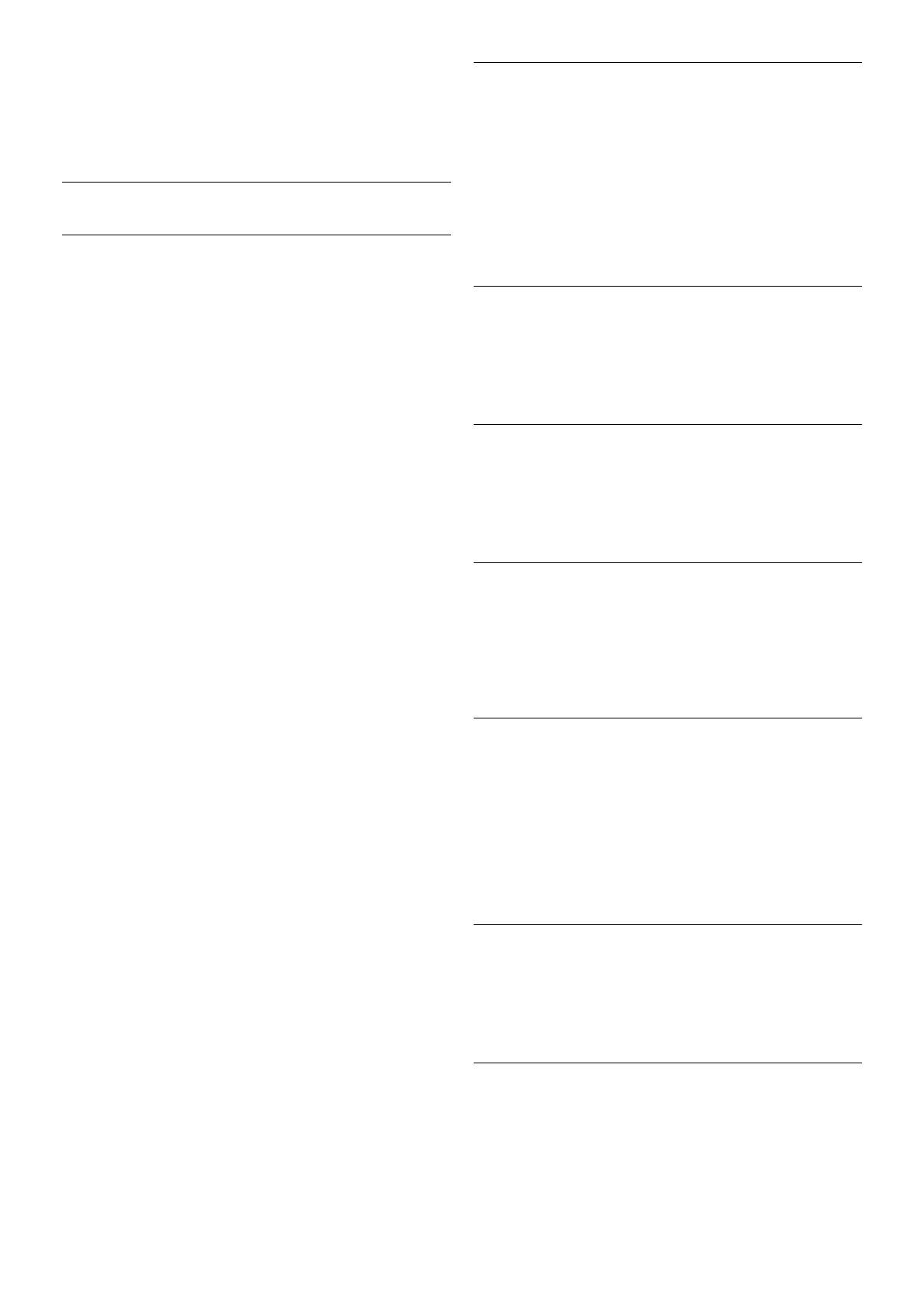
4. Выберите Настройки ТВ > Общие настройки >
Копирование списка канало в > Копировать на ТВ и
Режи м скорости передачи
нажмите OK. Возможно, потребуется ввести код
блокировки от детей.
Если поставщик услуг кабельного телевидения не указал
5. В случае успешного копирования списка каналов появится
определенное зна чение скорости передачи для установк и
уведомление. Отключите за поминающее устройство USB.
телеканалов, оставьте для параметра Режим скорости
передачи значение Авто матически.
Если указано определенное значение скоро сти пере дачи,
DVB-T или DVB-C
выберите пункт Вручную. Однако полученное зна чение
может иметься в списке предустановок ско ро сти передачи.
Чтобы проверить, доступно ли значение автоматически,
Прием сигнала DVB-T ил и DVB-C
выберите Предустановки скорости передачи.
Если в вашей стране доступны оба типа вещания — DVB-T
и DVB-C — и телевизор поддерж ивает прием DVB-T и
Предустановленные значе ния
DVB-C, можно выбрать один из типов приема во время
устано в к и каналов при первом включении телевизора.
Если для параметра Режи м скорости пере дачи выбран
пункт Ав томатически, телевизор будет использовать одну
Если необходимо изменить настройки DVB, чтобы
из предуст ановок ско ро сти пере дачи, как и бол ь шинство
запустить установ к у новы х каналов, нажмите h, выберите
поставщиков услуг кабельного телевидения в вашей стране.
пункт S Конфигурация и нажмите OK.
Выберите пункт Настройки канало в и нажмите OK.
Выберите пункт Настройка канала > Антенно е
Зна чени е 1
соединение > Антенна (DVB-T) или Кабель (DVB-C) и
нажмите OK. Выберите нужную настройку DVB.
Если для параметра Режи м скорости пере дачи выбран
пункт Вручную, можно ввести значение скоро сти передачи,
Настройка канало в DVB-C
полученное от поставщика услуг кабельного телевидения.
Для простоты использования для всех настроек DVB-C
Для ввода зна чения используйте цифро вые кнопки.
выбрано значение "Автоматически".
Если поставщик услуг DVB-C сообщил вам специальные
настройки DVB-C (иде нтификатор сети или сетевую
Зна чени е 2
частоту), введите эти настройки, ког д а во время установ ки
появится запро с .
Если для параметра Режи м скорости пере дачи выбран
Возможно, потребуется изменить настройки ска ниро в ания
пункт Вручную, можно ввести второе значение ско рости
(полное или быстрое сканиров а ние) или ввести
пере дачи, полученное от поставщика услуг кабельного
определенную ско ро сть передачи в меню Параметры. Для
телевидения. Для ввода значения используйте кнопки с
того чтобы можно было настроить скорость передачи,
цифрами.
предварительно необходимо установ ить для параметра
"Скорост ь передачи" значение Вручную.
Режи м сетевой часто ты
Конфликт номеров канало в
В некоторых странах разные телеканалы (телевещательные
Если для поиска каналов будет использоваться спо соб
компании) могут иметь одинаковые номера канало в. Во
Быстрое сканирование, выбранный в Сканирование
время установ ки на экране телевизора отобразится список
часто ты, выберите пункт Авто матически. Телевизор буд ет
конфликтующих номеров канало в. В этом случ ае
использовать одну из предустановок сетев о й частоты (или
потребуется выбрать, какой канал будет отображаться под
HC — канал наведения), как и большинство поставщиков
номером, ко то рому сопостав лено несколько телеканалов.
услуг кабельног о телевидения в вашей стране.
Если вам пре доставлено определенное значение сетевой
DVB-T + DVB-C
частоты для поиска канало в, выберите пункт Вручную.
Если вы используете не только антенну DVB-T, но и DVB-C,
в телевизоре можно настроить одновременный прием
сигнало в DVB-T и DVB-C. Установите сначал а одну систему,
Сетевая часто та
а затем другую, указав все необходимые настройки.
Посл е того как обе системы буду т установ лены, для
Если для параметра Режи м сетевой часто ты выбран пункт
просмотра каналов потребуется переключит ь ант енну на
Вручную, можно ввести значение сетево й частоты,
задней панели телевизора и включить в телевизоре
полученное от поставщика услуг кабельного телевидения.
соответствующую систему.
Для ввода зна чения используйте цифро вые кнопки.
Сведения о выборе настроек DVB-T или DVB-C см. выше.
Сканирование часто ты
Выберите способ поиска каналов . Мож но выбрать спосо б
Быстрое сканирование и использоват ь предустановки,
используемые бол ьшинством поставщиков услуг кабельного
телевидения в вашей стране.
32 Телевизоры / Телеканалы
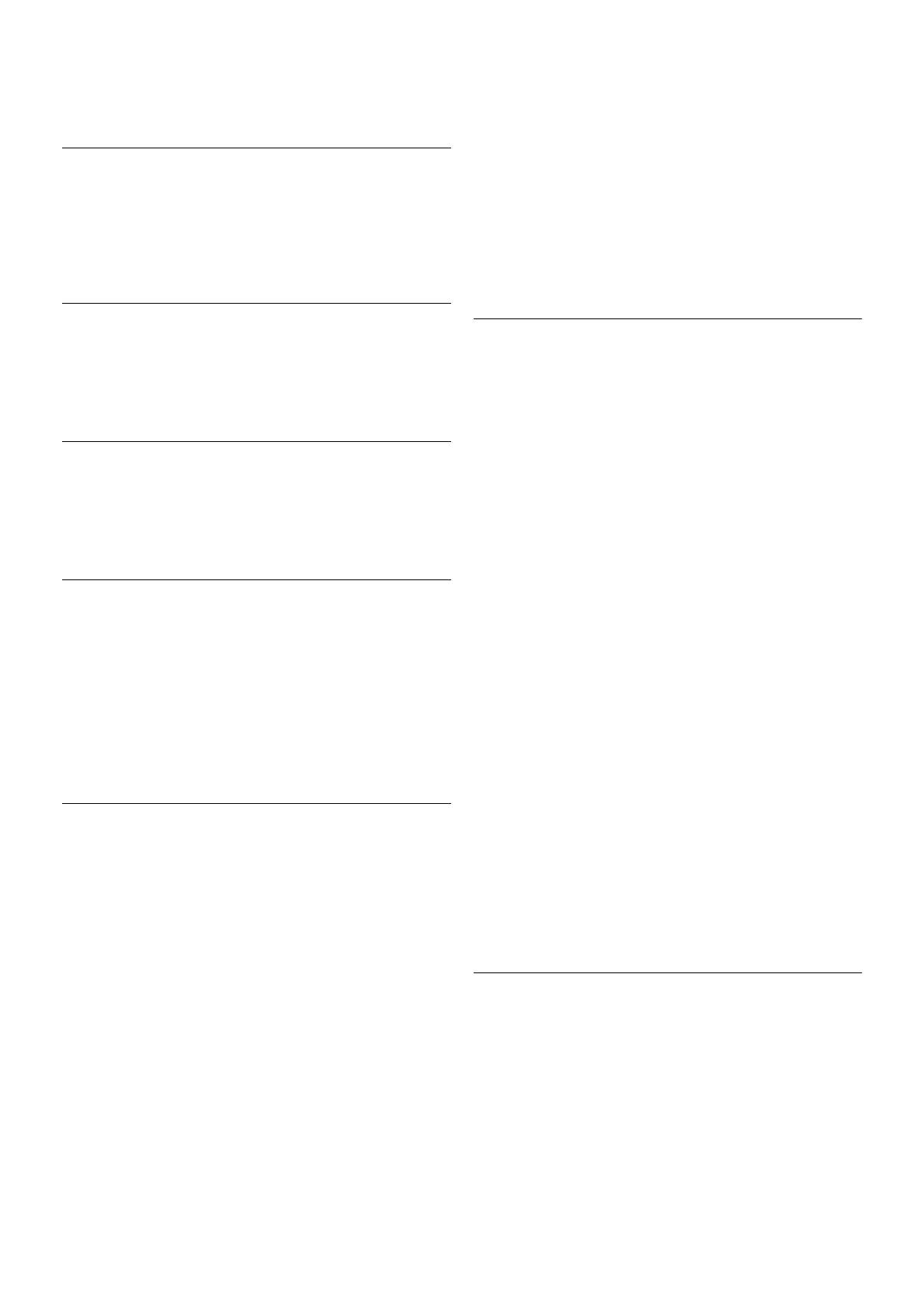
Если при это м установ к а каналов не выполнена или
Для ввода частоты цифрового сигнала используются кнопки
некоторые каналы отсутствуют, можно выбрать Полное
с цифра ми на пульте ДУ. Кроме того, можно выбрать
сканирование. При использовании данного способа поиск и
частоту, устано в ить стрелки напротив цифр при помощи
устано в к а каналов занимает бол ьше времени.
кнопок w и x, и а затем изменить цифры при помощи
кнопок u и v. Чтобы проверить частоту, выберите пункт
Поиск и нажмите OK.
Шаг настройки часто ты
Если для приема каналов используется DVB-C, будут
Телевизор выполняет поиск каналов с шагом в 8 МГц.
доступны параметры Режим скорости передачи и
Если при это м установ к а каналов не выполнена или
Предустановки скорости передачи. Для режима ско ро сти
некоторые каналы отсутствуют, можно выполнить поиск с
пере дачи выберите Ав томатически, если поставщиком
меньшим шагом в 1 МГц . При использовании шага в 1 МГц
услуг не предоставлено определенное значение режима
поиск и устано в ка каналов занимает боль ше времени.
ско ро сти. Для ввода значения режима ско ро сти
воспользуйтесь кнопками с цифрами.
Цифровые каналы
Установка вручную
Если вам известно, что пост авщик услуг кабельного не
предоставля ет цифровые каналы, поиск цифровых каналов
Аналоговые телеканалы можно по очереди настроить
можно пропустить.
вручную.
Выберите Выкл.
Чтобы вручную наст роить аналог ов ые каналы, нажмите h,
выберите пункт S Конфиг урация и нажмите OK.
Аналого вые каналы
Выберите пункт Настройки канало в и нажмите OK.
Выберите пункт Настройка канала > Аналого вый:
Если вам известно, что пост авщик услуг кабельного не
установка вручную и нажмите OK.
предоставля ет аналого вые каналы, поиск аналог о вых каналов
можно пропустить.
1. Система
Выберите Выкл.
Чтобы установ ить телесистему, выберите пункт Сис тема и
нажмите OK.
Выберите страну или часть света, в которой находитесь.
2. Поиск канало в
Без ограничений/зашифро ванные
Чтобы найти канал, выберите Поиск канало в и наж мите
OK. Выберите Поиск и нажмите OK. Мож но также ввести
При наличии подписки и модуля CAM (модуль услов но го
частоту самостоятельно. Если прием неустойчивы й,
доступа) для оплаты услуг телевидения выберите Без
нажмите Поиск еще раз. Если необходимо сохранить
ограничений + з ашифрованные. При отсутствии подписки
канал, выберите Готов о и нажмите OK.
для оплаты телевизионных каналов и услуг доступен выбор
3. Тонкая настройка
только бесплатных канало в .
Чтобы улучшить настройку канала, выберите пункт Тонкая
настройка и нажмит е OK. Для тонкой настройки канала
Для получения бо л ее подробной информации выберите
используют ся кно пки u и v.
пункт Руководство, нажмите * Спис ок и найдите пункт
Чтобы сохранить найденный канал, выберите пункт Го то в о
CAM — модул ь условного доступа.
и нажмите OK.
4. Сохранение
Канал можно сохранить под текущим или под новым
Качество приема
номером.
Выберите пункт Сохранить текущий канал или Сохранить
При приеме цифро вого телесигнала можно проверить его
как новый канал.
качество и устойчиво сть.
Пов торите описанные действия для настройки остальных
Если вы пользуетесь со бственно й антенной, для улучшения
доступных аналого вых каналов.
качества приема сигнала попробуйте переставить антенну.
Чтобы проверить качество приема цифрово го канала,
включите это т канал.
Нажмите h, выберите S Конфигурация и нажмите OK.
Выберите пункт Настройки канало в и нажмите OK.
Формат изображения
Выберите пункт Настройка канала > Цифровой: тест
приема и наж мите OK.
Если сверху и снизу или по бока м от изображения
отображаются черные полосы, можно настроить формат
Ото бразится частота цифрового сигнала данного канала.
изображе ния по размеру экрана.
Если прием неустойчивый, попробуйте переставить
антенну. Чтобы еще раз проверить качество сиг нала на
Во время просмотра любог о телеканала нажмите f
данной частоте, выберите Поиск и нажмите OK.
FORMAT, чтобы открыть меню Формат изображения.
Выберите в списке нужный формат и нажмите OK.
Фо рматы изображений
Телевизоры / Телеканалы 33
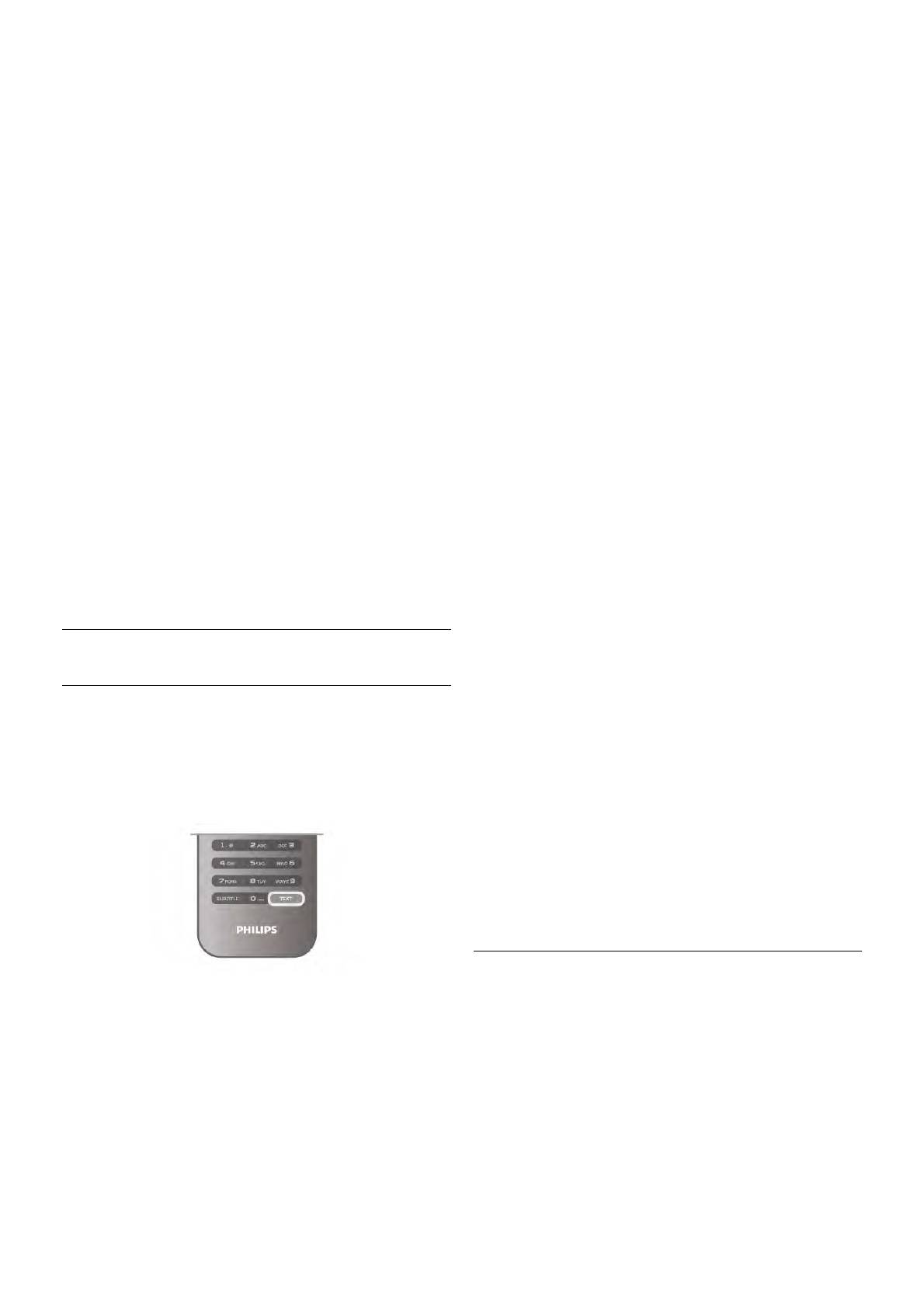
В зависимости от изображения на экране доступны
следующие форматы.
Страницы телетекста T.O.P.
Неко торые станции вещания поддерживают функцию
• Авто заполнение
T.O.P. телетекста.
Автоматическое увеличение изображения на весь экран.
Чтобы получить доступ к телетексту T.O.P. из режима
Искажение минима льно; отображение субтитров
телетекста, нажмите o OPTIONS и выберите Обзор
сохраняется. Эта функция не используется для
T.O.P.
отображения со д ержимого с ПК. В редких форматах
изображе ния черные полосы могут сохраняться.
Избранные страницы
Телевизор созда ет списо к последних 10 открытых страниц
• Авто увеличение
телетекста. Вы можете с лег костью снов а открыть их в
Максимальное растяжение изображе ния до ра змера экрана
списке избранных страниц телетекста.
без искажений. Возможно наличие черных полос. Эта
1 - В меню "Телетекст" выберите звездочку в верхнем
функция не используется для отображения со д ержимого с
левом уг л у экрана, чтобы отобразился списо к избранных
ПК.
страниц.
2 - Нажмите клавишу v или u для выбора номера страницы
• Сверхувеличение
или нажмите OK, чтобы открыть страницу.
Удаление черных полос по бока м при вещании в формат е
Список можно очистить, выбрав пункт Очист ит ь список
4:3. Настройка изображения по размеру экрана.
избранных страниц.
• Расширение формата 16:9
Поиск текста
Масшт абирование до формат а 16:9.
Мож но выбрать слово и произвести поиск данног о слова по
всему тексту.
• Широкий экран
Откройте страницу телетекста и нажмите OK.
Растяжение до формата 16:9.
При помощ и кнопок со стрелками выберите сло в о или
число.
• Не в масштабе
Затем еще раз нажмите OK, чтобы перейти к следующему
Специальный режим для содержимого станда рта HD или
месту, где встречается это сло в о или число.
сод ержимо го с ПК. Пикселизация изображений на основе
Чтобы повторить поиск, нажмите OK ещ е ра з.
пиксельной структуры. При отображении содержимо го с
Чтобы остановить поиск, нажимайте u, пока найденные
ПК могут появляться черные полосы.
варианты не зако нча тся.
Текст с подключенного устройства
На некоторых подключенных устро йств ах, принимающих
телеканалы, также существует поддержка телетекста.
Текст
Чтобы открыть телетекст с подключенного устройства ,
нажмите h, выберите устройство и нажмите OK.
При просмотре канала на устро йстве нажмите o
Страницы телетекста
OPTIONS, выберите пункт "По ка зать кнопки устройства",
нажмите кнопку T и OK. Чтобы скрыть кнопки
Открыть текст
устро йства, нажмите b.
Для доступа к телетексту во время просмотра
Чтобы закрыть телетекст, наж мите b повторно.
телевещания нажмите TEXT.
Для выхода из режима телетекста сно в а нажмите TEXT.
Цифровой телетекст (только для Великобритании)
На некоторых цифровых телеканалах предлагают ся
специальные цифровые текстовые службы или
интерактивное телевидение. Такие службы имеют вид
обычного телетекста. Управление осуществляется
цифровыми и цветными кнопками, а также кнопками со
стрелк ами.
Чтобы закрыть цифровой телетекст, нажмите b.
Выбор страницы телетекста
Опции телетекста
Для выбора страницы ...
• Введите номер страницы с помощью кнопок с цифра ми.
В режиме телетекста нажмите кнопку o OPTIONS для
• Нажмите w или x
доступа к следующим параметрам.
• Нажмите u или v.
• Остановка страницы
• Для выбора одного из цветных элементо в в нижней части
• Двойной экран
экрана наж мите цветную кнопку.
• Обзор T.O.P.
• Увеличит ь
Подстраницы телетекста
• По казать
Страница телетекста может со д ержать несколько
• Цикл подстраниц
подстраниц. Номера подстраниц отображаются в стро ке
• Скрыть избранные страницы
рядо м с номером основной страницы.
• Оч истить список избранных страниц
Чтобы выбрать подстраницу, нажмите w или x .
• Язык
34 Телевизоры / Телеканалы
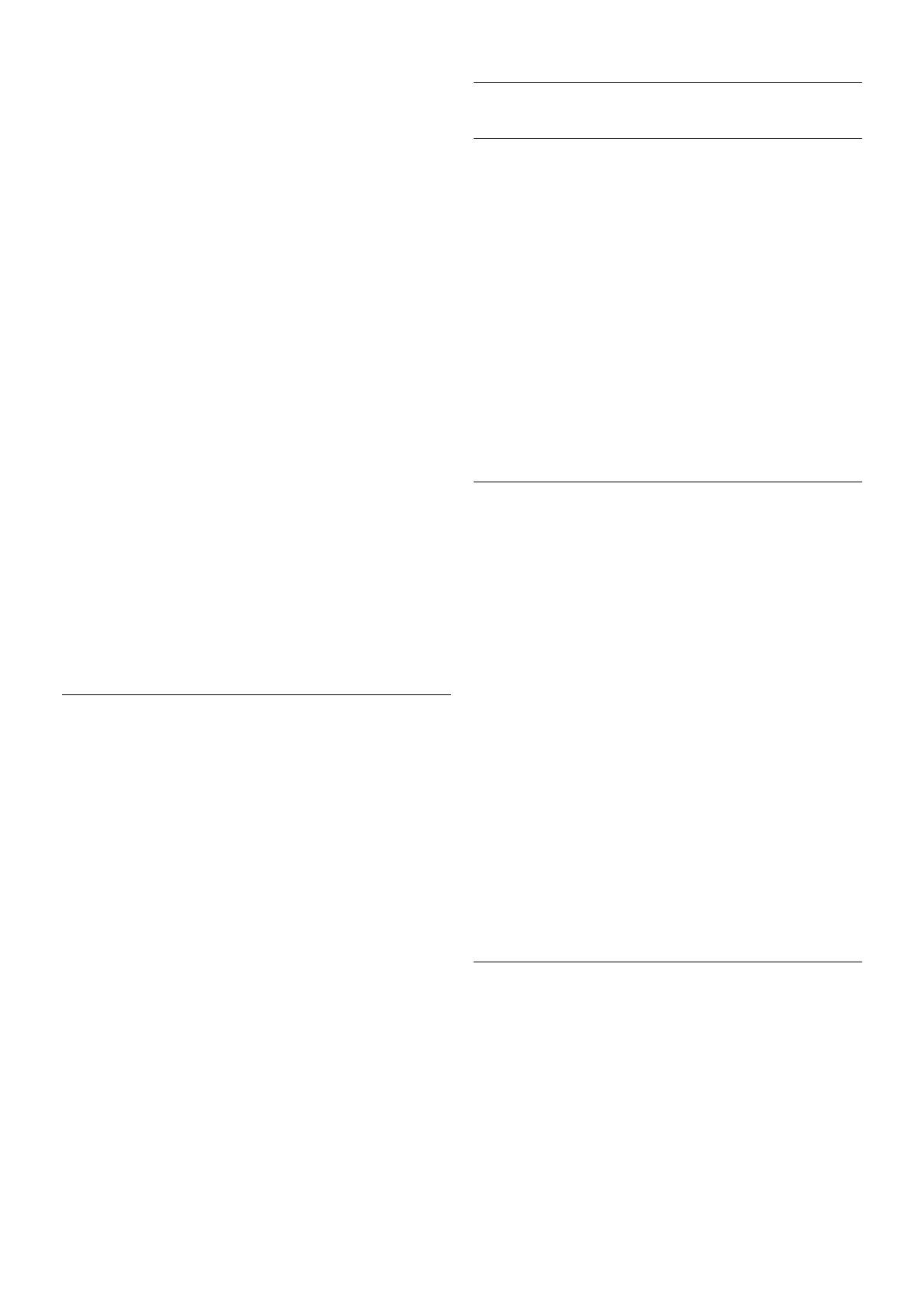
Ост ановка страницы
Чтобы остановить автоматическое перелистывание
Интерактивное телеви ден и е
подстраниц, нажмите кнопку o OPTIONS и выберите
пункт Остан овка страницы.
Что такое iTV?
Двойной экран/полноэкранный режим
Чтобы передача и телетекст отображались ряд ом друг с
Используя возможности интерактивного телевидения,
друго м, нажмите o OPTIONS и выберите пункт Двойной
некоторые станции вещания транслируют телесигнал, а
экран.
также предоставляют информационны е и развлека тельные
Чтобы вернуться к обычному режиму, выберите пункт
материалы. На некоторых страницах зрители могут
Полноэкранный режим.
уч аствова ть в исследовании или голосовать, сов ершать
покупки или оплачивать аренду фильма.
T.O.P. oбзop
Чтобы открыть T.O.P. телетекст, нажмите o OPTIONS и
HbbTV, MHEG и другие системы.
выберите пункт Обзор T.O.P..
Станции вещания используют разл ичные системы
интерактивного телевидения: Hbb TV (Hybrid Broadcast
Увеличить
Broadband TV) или iTV (Interactive TV — MHEG). Иног д а
Чтобы увеличить страницу телетекста для бо л ее
интерактивное телевидение называют цифров ым
комфортног о просмотра, нажмите o OPTIONS и
телетекстом или "красно й кнопкой". Однако каждая
выберите пункт Увеличить. Чтобы прокрутить страницу,
система имеет сво и особенности.
нажмите v или u.
Для получения дополнительной информации посетите сайт
станции вещания.
Показ.
Чтобы просмотреть информацию, скрытую на странице,
нажмите o OPTIONS и выберите пункт Показ.
Что требуется
Цикл подстраниц
Интерактивное телевидение доступно только на цифровых
Для автоматического пролистывания подстраниц (при их
телеканалах. Для получения всех преимуществ
наличии) нажмите o OPTIONS и выберите пункт Цикл
интерактивного телевидения вам потребуется
подстраниц.
высокоскоростное (широкополосное) подключение
телевизора к сети Интернет.
Язык
Чтобы выбрать набор симво лов для корректног о
HbbTV
отображения телетекста, нажмите o OPTIONS и
Чтобы открыть на телеканале страницы HbbTV, снача л а
выберите пункт Язы к.
нужно включить функцию HbbTV в настройках телевизора.
1 - Снова нажмите h, выберите S Конфигурация и
нажмите OK.
Настройка телетекста
2 - Выберите Настройки ТВ, затем — Общие настройки >
HbbTV и нажмите OK.
Язык телетекста
3. Выберите пункт Вкл. и нажмите OK.
Неко торые ко мпании цифров ог о вещания предлагают
4. Нажмите b, (несколько раз, если потребуется), чтобы
несколько языков трансляции телетекста.
закрыть меню.
Чтобы установ ить основной и дополнительный язык
телетекста, нажмите h, выберите пункт S
При необходимости можно заблокиров ать страницы
Конфиг урация и нажмите OK.
HbbTV на определенном канале.
Выберите пункт Настройки канало в , а затем Основной
1 - Включите канал, на котором вы хот ите заблокиров ать
или Дополнительный текст и выберите предпочитаемые
страницы HbbTV.
языки отображения телетекста.
2 - Нажмите o OPTIONS, выберите HbbTV на этом
канале и наж мите OK.
Телетекст 2.5
3. Выберите пункт Выкл. и нажмите OK.
Функция Teлeтeкcт 2.5 обеспечивает улучшенную графику и
цвето передачу. Функция Teлeтeкcт 2.5 включена по
умолчанию в за вод с ких установ ка х.
Страницы iTV
Чтобы отключить эту функцию, нажмите h, выберите
пункт S Конфигурация и нажмите OK.
Просмотр страниц iTV
Выберите пункт Настройки ТВ > Параметры > Телетекст
На бол ьшинстве каналов, предоставляющих поддержку
2.5.
станда рта HbbTV или iTV, для доступа к интерактивной
программе необходимо нажать кнопку * (красную) кнопку
или кно пку OK.
Перемещение по страницам iTV
Телевизоры / Телеканалы 35
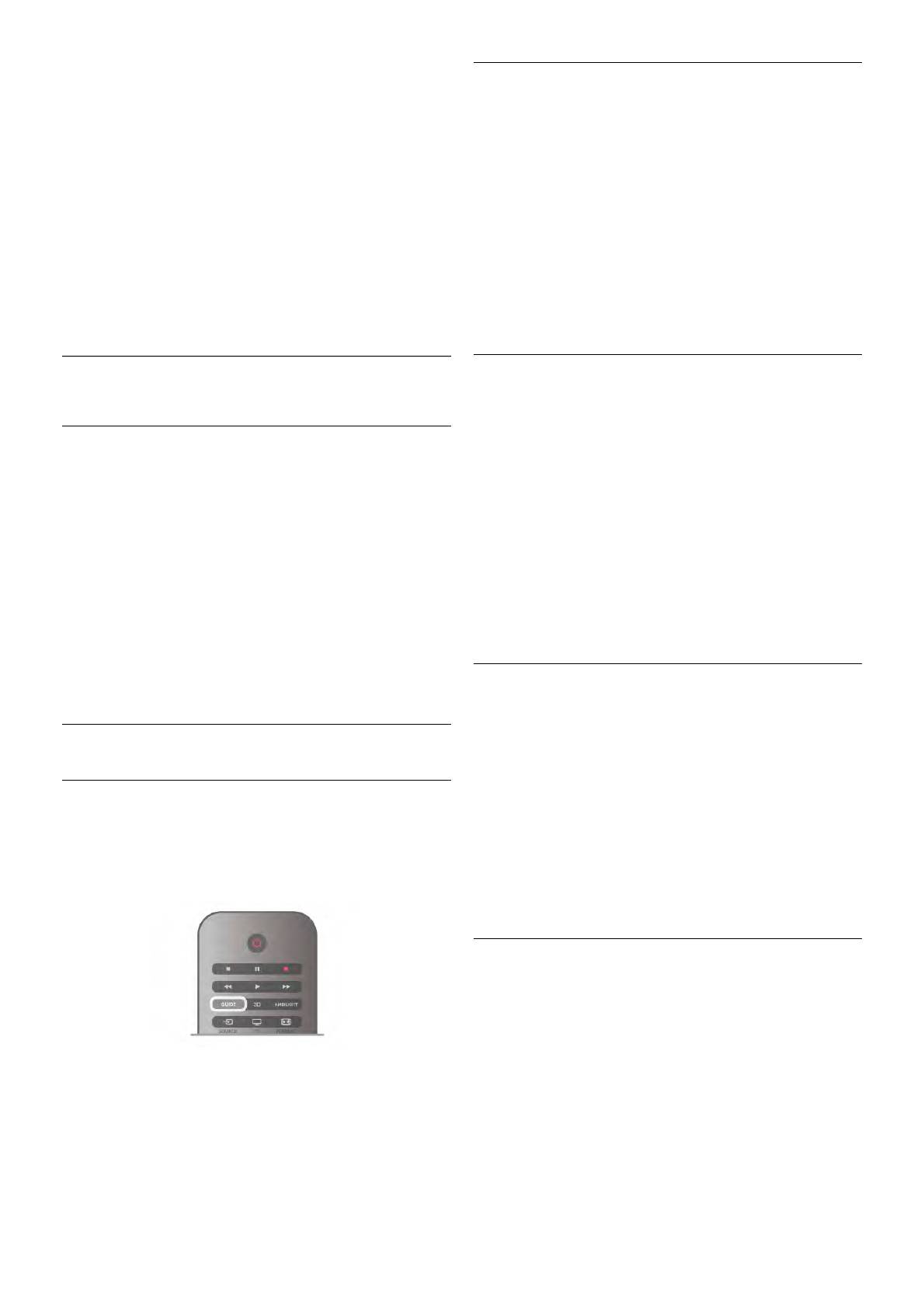
Для перемещения по страницам iTV можно использовать
кнопки со стрелками, цветные кнопки, кнопки с цифрами и
Переключение на передачу
кнопку b. Для управ л ения воспроизведением видео на
страницах iTV используйте кнопки x (Воспроизведение), p
Переключение на передачу
(Пауза) и q (Стоп).
Из гида передач можно пере ключиться на передаваемую в
данный момент передачу.
Цифровой телетекст (только для Великобритании)
Чтобы выбрать передачу, выделите ее название при
Для доступа к цифровому телетексту нажмите кнопку
помощи кнопок со стрелка ми.
TEXT. Для выхода нажмите кнопку b.
Перейдите вправо, чтобы просмотреть передачи, которые
будут показаны позж е в этот же день.
Выход со страниц iTV
Чтобы переключиться на пере дачу (канал), выберите
На бол ьшинстве страниц iTV ест ь информация о том, какие
нужную передачу и нажмите OK.
кнопки использовать для выхода.
Чтобы закрыть страницу iTV, выберите другой канал и
Просмотр сведений о передаче
пере ключитесь назад.
Чтобы просмотреть сведения о выбранной пе редаче,
нажмите i INFO.
3.4
Изменить день
Гид передач
Изменить день
В гиде передач можно просмот реть программу пере дач на
несколько ближайших дней (до 8 дней).
Что требуется
Если информация для гида передач поступает от станции
вещания, нажмите CH+, чтобы просмотреть программу
В телегиде можно просматривать списо к текущих и
пере дач на один из ближайших дней. Чтобы вернуться к
будущих телепередач на настроенных каналах. В
предыдущему дню, нажмите CH-.
зависимо сти от того, откуда поступае т инф ормация
Кроме того, можно нажать o OPTIONS и выбрать пункт
(данные) для телегида, отображаются либо аналог ов ые и
Изменить день.
цифровые каналы, либо только цифровые. Некоторые
Выберите пункт Предыдущий день, Сегодня или
каналы не предоставляю т инф ормацию для телегида.
Сл едующий день и нажмите OK, чтобы выбрать
программу на определенный день.
Телевизор мо жет собирать информацию телегида для
Если информация для гида передач поступает из
устано в л енных каналов (например, для каналов,
Интернета, нажмите * Выбрать день.
просматриваемых через меню Watch TV (Просмотр
телевизора)). Телевизор не получае т инф ормацию о
каналах, транслируемых через цифровой ресив ер.
Установить напоминание
Установить напоминание
На телевизоре мо жно установ ить напоминания о начале
Использов ание телегида
пере дач, которые будут выводиться на экран.
Чтобы установ ить напоминание, выберите передачу в
программе и нажмите цв етную кнопку, соо тветствующую
Открытие телегида
команде Установить напоминание. Эта передача буд ет
отмечена значком часов ê.
Открытие телегида
Чтобы удалить напоминание, нажмите цветную кнопку,
Чтобы открыть телегид, наж мите GUIDE.
соответствующую команде Удалить напоминание.
Чтобы выйти из него, нажмите кнопку GUIDE еще ра з.
Чтобы просмотреть списо к всех устано в ленных
напоминаний, нажмите цветную кнопку, со о тветствующую
команде Запланированные напоминания.
Поиск по жанру
Поиск по жанру
Если имеется соо тветствующая информация, передачи
можно находить по жанрам: фильмы, спо рт и т. д.
Чтобы найти передачи определенного жанра, нажмите o
При первом открытии гида передач телевизор ищет
OPTIONS и выберите пункт Поиск по жанру.
информацию о передачах на телеканалах. Это может
Выберите жанр и нажмите OK. На экран будет выведен
занять несколько минут. Затем телевизор сохраняет
список найденных передач.
полученные данные.
36 Телевизоры / Гид передач
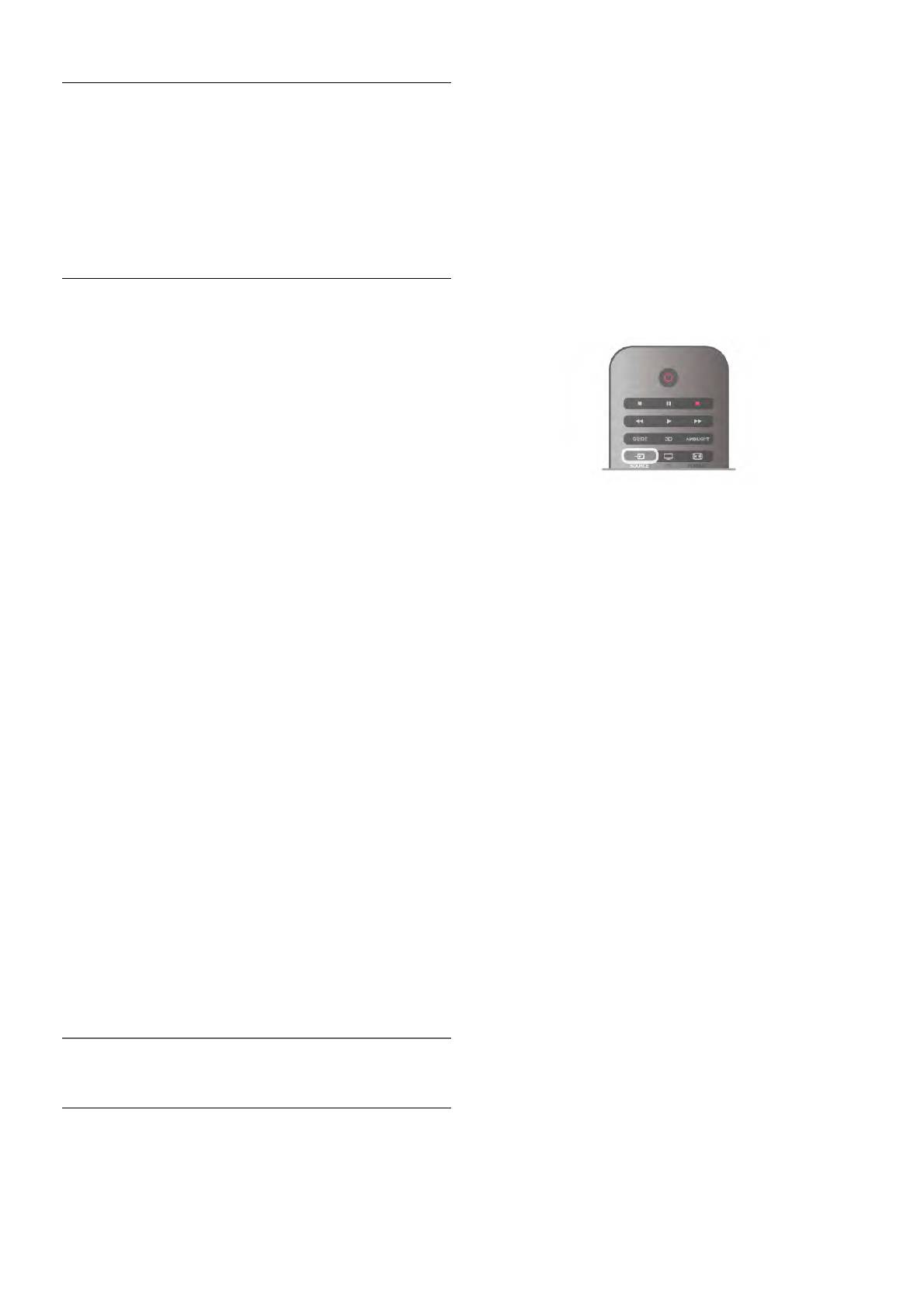
Через меню "Источ ник" можно переключиться на любое
устро йство.
Записи
Меню Источник
Чтобы открыть меню "Источ ник", нажмите c SOURCE.
В меню телегида можно записать или со зда ть рас писание
Чтобы переключиться на подсоединенное устройство,
для за писи телепередачи. Под кл ючите к телевизору
выберите его при помощи стрелок w (влево) или x (вправо)
жесткий диск USB для сохранения записей.
и нажмит е OK.
На некоторых устройствах (HDMI CEC) можно напрямую
Для получения бо л ее подробной информации о записи
выбирать те или иные функции из списка , ра с положенного
нажмите * Сп ис ок и найдите пункт Запи сь .
под значком устройства .
Выберите устройств о , а затем выберите функцию и
нажмите OK.
Чтобы закрыть меню "Исто ч ник", не выбирая устро йство,
Прием информац ии для гида передач
повторно нажмите c.
Телевизор принимает информацию (данные) для телегида
от станций вещания или из Интернета. В некот орых
региона х и для некоторых каналов информация для
телегида может быть недоступна. Телевизор может
со бирать инф ормацию телегида для устано в л енных каналов
(например, для каналов , просматривае мых через меню
Watch TV (Просмо тр телевизора)). Телевизор не получает
информацию для каналов, транслируемых через цифровой
ресивер.
Авто матическое определение
При подключении нового устройства телевизор
По умолчанию для получе ния информации на телевизоре
автоматически определяет его и вносит в список в меню
устано в л ен параметр Со станции вещания.
"Источ ник". Для каждо го устро йств а в списке отображается
значок (тип устройства ) и имя. Если тип устройств а
Если информация для гида передач поступает из
определен неверно, его можно изменить.
Интернета, помимо цифро вых каналов мо гут отображаться
Чтобы изме нить тип устройств а, нажмите * Тип
и аналого вые. В меню "Телегид" можно включить просмотр
устройства, выберите нужный тип и наж мите OK.
текущего канала в небольшом окне.
Если имя устройства определено неверно (или требуется
изменить имя), нажмите * Переименовать. С помощью
Настройка информации для гида передач
клавиатуры пульта ДУ введите новое имя.
Если телевизор подключен к Интернету, в нем можно
настроить получение информации для гида передач со
Если тип устройства определен правильно, им удо бнее
станции вещания.
пользоват ься . От типа устро йства зав исит стиль звука и
Чтобы настроить прием информации для гида пе редач,
изображе ния, разрешение, часть наст роек и
нажмите h, выберите пункт S Конфигурация и
местопол ожение в меню "Исто ч ник".
нажмите OK.
Выберите пункт Настройки ТВ > Общие настройки >
При подключении нового устройства к телевизору значо к
Телегид.
устро йства перех одит на пере днюю панель меню
Выберите пункт Со станции вещания или Из Интернета.
Источник.
Недостающие записи
Если телевизор не определяет устройство автоматич ески,
Если из списка записей исче зли не которые записи,
выберите соо тветствующее подклю чение и измените тип
возможно, были изменены данные телегида. Записи,
и имя устро йств а.
сделанные с настройкой Со станции вещания, могли стать
невидимыми в списке, если вы изменили настройку на Из
Исходное имя и значок
Интернета ли наоборот. Телевизор мог переключиться на
Чтобы восстановить исходное имя и значок устройства ,
настройку Из Интерне та автоматически.
нажмите o OPTIONS, перейдит е на панели меню на
Чтобы записи сно в а появились в списке записей,
вкладку Опции, выберите пункт Исходное имя и значок и
пере ключитесь на настройку, ко то рая была выбрана во
нажмите OK.
время записи.
Сканировать подключения
Чтобы выполнить повторное ска ниро в ание всех
3.5
подключений телевизора и обновить меню "Источ ник",
нажмите o OPTIONS, перейдит е на панели меню на
Переключение на устройства
вкладку Опции, выберите пункт Сканировать подключения
и нажмите OK.
Список источников
В списке подключений (меню "Источ ник") отображаются
все подключе нные к телевизору устро йства.
Телевизоры / Переключение на устройства 37
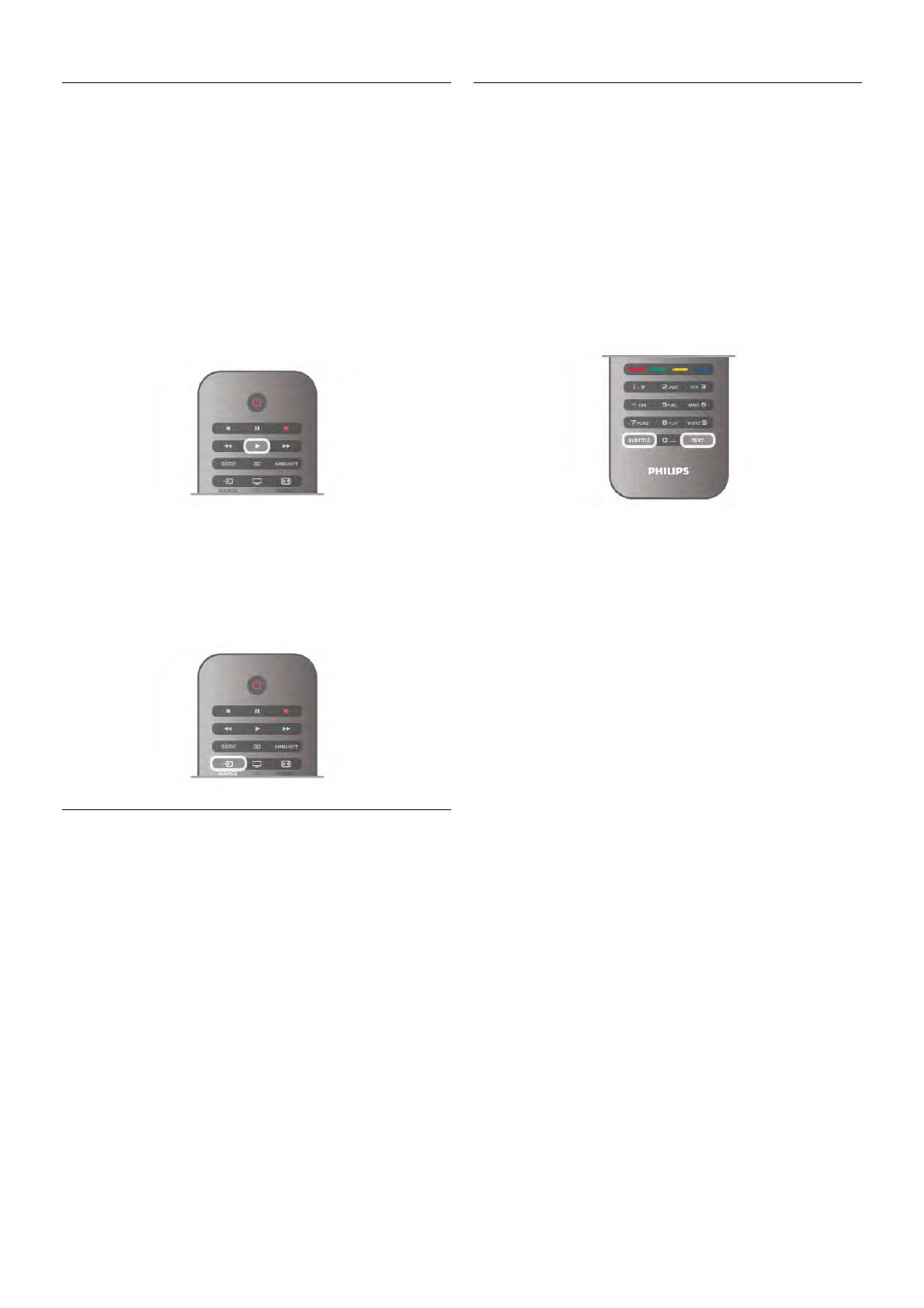
Из режима ожидания
Субтитры
Когда телевизор находится в режиме ожидания, при
Включение субтитров
помощи пульта ДУ телевизора можно включить
Чтобы открыть меню субтитров , нажмит е SUBTITLE.
подключенное устройство.
Субтитры можно включить или выключить.
Для того чтобы субтитры отображались для передач,
Воспроизведение
транслирующихся не на вашем языке (не на языке,
Чтобы вывести проигрыватель дисков и телевизор из
настроенном на телевизоре), выберите пункт
режима ожидания и запустить просмотр диска или
Авто матически. Кроме того, здесь можно включить
пере дачи, нажмите на пульте ДУ телевизора x
отображение субтитро в , ко г да зву к отключен при помощи
(воспроизведение).
кнопки m.
Устройст во должно быть подклю чено через HDMI-кабель;
Субтитры аналог о вых каналов должны быть доступны через
кроме того, на телевизоре и на устройстве должна быть
телетекст.
включена функция HDMI CEC.
Система домашнего кинотеатра
Субтитры аналоговых каналов
Телевизор позволяет включить систему домашнего
Субтитры каждо г о аналог о во г о канала требуется включить
кинотеатра для прослушивания музыкального диска или
вручную по отдельности.
радиостанции и оставить телевизор в режиме ожидания.
1. Переключитесь на нужный канал и наж мите Телетекст,
Чтобы включить только систему домашнего кинотеатра,
чтобы открыть телетекст.
ког да телевизор находится в режиме ожидания, на пульте
2. Введите номер страницы телетекста с субтитрами
ДУ телевизора нажмите c SOURCE.
(обычно 888).
3. Нажмите кнопку Текс т повторно, чтобы зак рыть
телетекст.
Если при просмотре этог о аналог ово г о канала в меню
"Субт итры" выбран пункт "Вкл.", субтитры будут
отображаться на экране (если они доступны).
Чтобы определить тип канала (цифро вой или аналог ов ый),
пере ключитесь на нужный канал и выберите в меню Опции
пункт Сос тоян ие.
Субтитры цифровых канало в
Настраивать субтитры цифровых каналов в телетексте не
требуется.
EasyLink
Субтитры для каждой передачи на цифровых каналах могут
отображаться на разных языках. В телевизоре можно
Технология EasyLink позволя ет управлять подключенными
настроить предпочитаемые языки субтитро в — основной и
устро йствами при помощи пульт а ДУ телевизора. Для
дополнительный. Если доступны субтитры на одном из этих
взаимодействия с устройства ми в технологии EasyLink
языков, они будут отображаться на экране телевизора.
используется подключение HDMI CEC. Уст ройства должны
Если субтитры на предпочитаемых языках недоступны,
поддерживать технологию HDMI CEC и подключаться
можно выбрать друго й язык из числа доступных.
через HDMI-разъем.
Чтобы установ ить основной и дополнительный языки
Для получения бо л ее подробной информации выберите
субтитро в , выполните следующие действия.
пункт Руководство, нажмите * Спис ок и найдите пункт
1. Нажмите h, выберите пункт Конфигурация и нажмите
EasyLink.
OK.
2. Выберите пункт Настройки канало в , а затем Языки >
Основные субтитры или Дополнительные субтитры и
нажмите OK.
3. Выберите язык и нажмите OK.
4. Нажмите b, (несколько раз, если потребуется), чтобы
закрыть меню.
Чтобы выбрать язык субтитро в при отсутствии нужного
языка, выполните следующие действия.
38 Телевизоры / Субт итры и языки
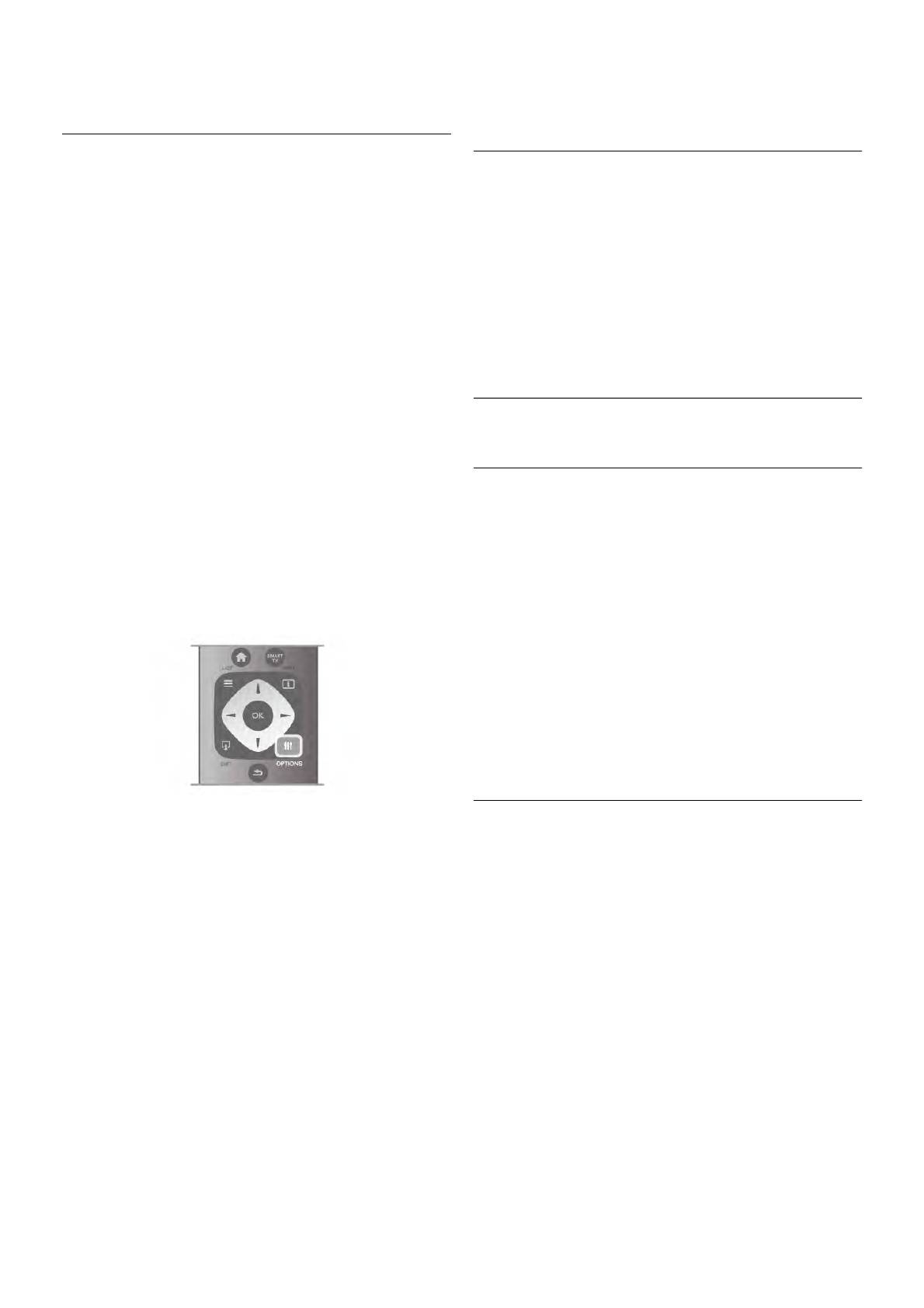
1. Нажмите o OPTIONS
Чтобы ознакомиться с дополнительной инф ормацие й,
2. Выберите временный язык субтитров и нажмите OK.
выберите пункт Руководство, нажмите * Список и
найдите пункт Универсальный доступ.
Язык аудио
Язык меню
Передач и на цифровых каналах мо гут транслироваться на
нескольких языках. В телевизоре можно настроить
Чтобы изме нить язык экранных меню и сообщений,
основной и дополнительный языки аудио. Если звуковое
выполните следующие действия.
сопровождение доступно на одном из этих языков,
1 - Нажмите кнопку h, выберите SКонфиг урация и
телевизор автоматически переключится на него.
нажмите OK.
Если аудио на предпочитаемых языках недоступно, можно
2. Выберите пункт Настройки ТВ > Общие настройки >
выбрать друго й язык из числа доступных.
Язык меню и нажмите OK.
3. Выберите требуемый язык и нажмите OK.
Чтобы установ ить основной и дополнительный языки аудио,
4. Нажмите b, (несколько раз, если потребуется), чтобы
выполните следующие действия.
закрыть меню.
1. Нажмите h, выберите пункт Конфигурация и нажмите
OK.
2. Выберите пункт Настройки канало в , а затем Языки >
3.7
Основное аудио или Дополнительное аудио и нажмите
OK.
Таймеры и часы
3. Выберите язык и нажмите OK.
4. Нажмите b, (несколько раз, если потребуется), чтобы
закрыть меню.
Таймер отк лючения
Чтобы выбрать язык аудио для случ а ев, когд а
При активации таймера отключения телевизор
предпочитаемые языки недоступны, выполните следующие
пере ключается в режим ожидания по ист ечении
действия.
устано в л енно го пе риода времени.
1. Нажмите o OPTIONS
2. Выберите пункт Язык аудио и выберите временный
Чтобы установ ить таймер отключения, нажмите h,
язык, а затем нажмите OK.
выберите пункт S Конфиг урация и нажмите OK.
Выберите пункт Настройки ТВ > Общие настройки >
Таймер отключения. С помощью ползунка можно
устано в ить таймер с шагом 5 минут (максимальное время
180 минут). При выборе значения 0 минут таймер
отключается.
В любое время можно выключить телевизор или сбросить
время отключения.
Язык оригинала
Если для передач или фильмов, транслирующихся на
Часы
цифровом канале, доступно звуковое сопров ождение на
языке оригинала, в телевизоре можно настроить
Чтобы отобразить часы в гиде передач, нажмите на кнопку
автоматическое переключение на этот язык. Чтобы
GUID E.
просматривать фильмы с дубляжем на языке оригинал (если
он доступен), установ ите для параметра "Язык оригинала"
В некоторых странах станции цифрового телевещания не
значение "Вкл.".
используют UTC — информацию о всемирном
Чтобы настроить пере ключение на язык оригинала,
ско ординирова нном времени. В связи с этим может не
выполните следующие действия.
выполняться обновление часов при переходе на сезонно е
1. Нажмите h, выберите пункт Конфигурация и нажмите
время, и телевизор будет показывать неправильное время.
OK.
2. Выберите пункт Настройки канало в , а затем пункт
Чтобы настроить часы, нажмите h, выберите пункт S
Языки > Язык оригинала и наж мите OK.
Конфиг урация и нажмите OK.
3. Выберите пункт Вкл. или Выкл. и нажмите OK.
Выберите пункт Настройки ТВ > Общие настройки >
4. Нажмите b, (несколько раз, если потребуется), чтобы
Часы, а затем пункт Зависит от страны.
закрыть меню.
Выберите пункт Переход на летнее время и выберите
нужную наст ройку.
Языки аудио для людей с ослабленным слухом и зрением
Чтобы настроить время и дату вручную, выберите Ручная.
Неко торые цифровые телеканалы поддерживают
Затем выберите пункт Вре мя или Дата.
специальное аудиосопрово ждение и субтитры,
предназначенные для людей с ослабленным слухом и
При записи программ с помощью функции Smart TVне
зрением.
рекомендуется изменять время и дату вручную.
Телевизоры / Таймеры и часы 39
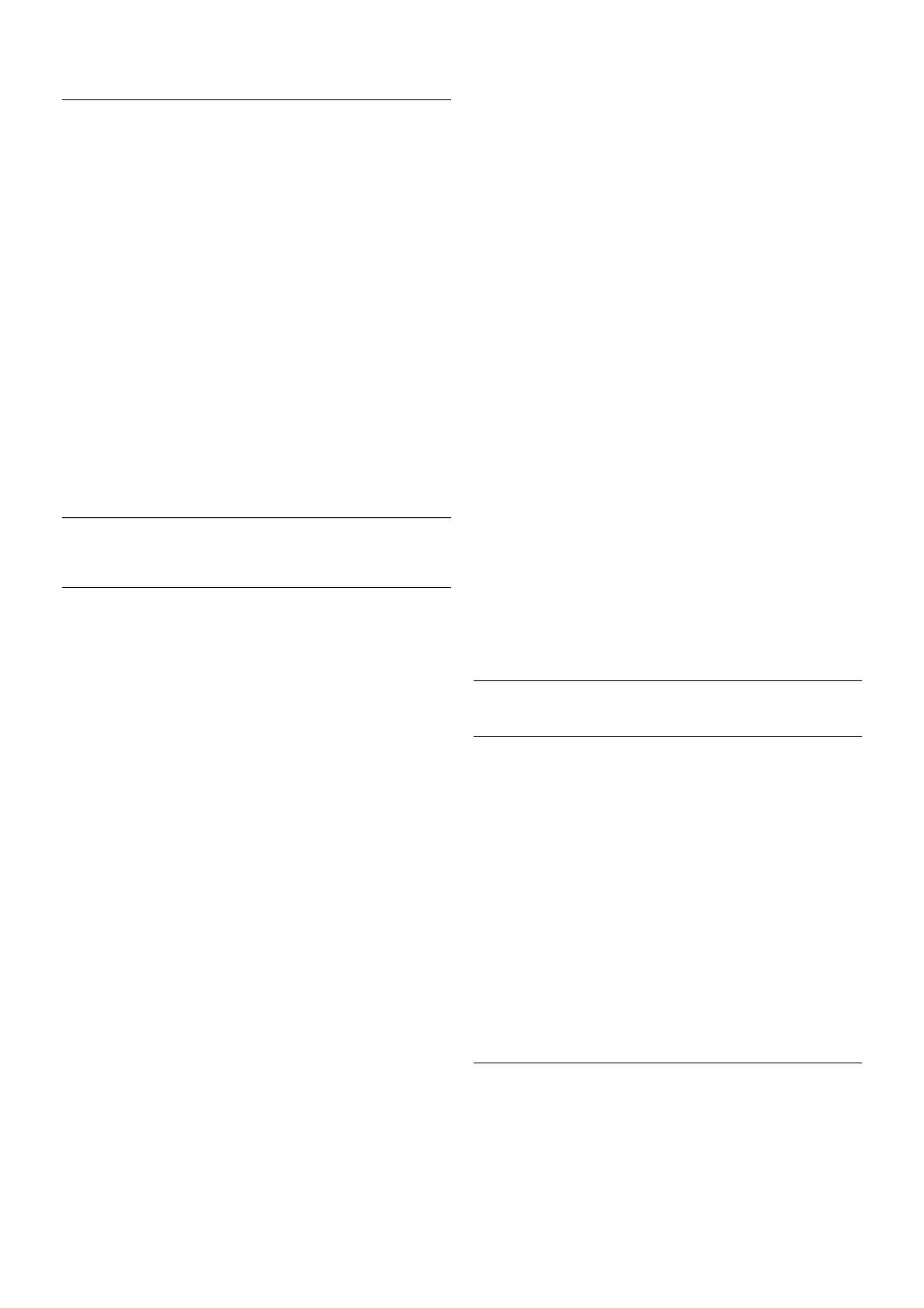
3. Нажмите *Сброс. Будут восстановлены исходные
настройки это го стиля.
Для получения информации об изменении отдельных
Таймер выключения
настроек изображе ния выберите пункт Ру ководство,
нажмите * Сп ис ок и найдите пункт Изображение.
Если в течение 4 часов не будет наж ата ни одна кнопка на
пульте ДУ или если телевизор не получает входной сиг нал
В телевизоре доступны следующие стили изображения.
и команды с пульта ДУ в течение 10 минут, для экономии
• Пользовательс кий — настройки, выбранные в меню
энерг ии телевизор будет автоматически отключен.
"Быстрая настройка изображения"
• Ярко — оптимальный вариант для просмотра при
Если телевизор используется в качестве монитора или для
дневном свете
просмотра телеканалов подключен цифров ой ресивер
• Естественный — естественные настройки изображения.
(телеприставка) и пульт ДУ телевизора не используется,
• Ки но — оптимальный вариант для просмотра фильмов
функцию автоотключения следует выключить.
• Энергосбережение — настройки, позволяющие
оптимизировать энерг о по требление
Чтобы отключить эту функцию, нажмите h, выберите
• Стандартный — заво дские установк и
пункт S Конфигурация и нажмите OK.
• Фото — оптимальный вариант для просмотра
Выберите пункт Настройки ТВ > Общие настройки >
фот ографий
Таймер выключения и переместите ползунок в полож ение
0.
Яркий
Если при каждо м включении телевизора устанавлива ется
Для получения бо л ее подробной информации об
стиль изображения Яркое, вероятнее всего, это
эко настройках телевизора выберите пункт Руководство,
происходит из-за того, что для телевизора включен режим
нажмите * Сп ис ок и найдите пункт Энергосбереже ние.
Магазин, предназначе нный для демонстрации в мага з инах.
Чтобы установ ить на телевизоре режим "Дом", выполните
следующие действия.
3.8
1 - Нажмите кнопку h, выберите SКонфиг урация и
нажмите OK.
Параметры изображения
2. Выберите пункт Настройки ТВ > Общие настройки >
Место по ло жение и нажмите OK.
3. Выберите пункт Дом и нажмите OK.
Стиль изображе ния
4. Нажмите b, (несколько раз, если потребуется), чтобы
закрыть меню.
Для быстрой настройки изображе ния можно выбрать
устано в л енные настройки в меню Стиль изображения.
1. Во время просмотра любог о телеканала наж мите o
Меню Изображение
OPTIONS, чтобы открыть меню параметров.
2 - Выберите пункт j Изображение и звук на панели в
меню, а затем выберите пункт Стиль изображения.
Контрастность подсветки
3 - Выберите стиль и нажмите OK.
С помощью параметра Ко нтрастность подсветки мо жно
Кроме того, здесь можно изменить определенные
настроитьконтрастность изображ ения. Для изображения в
настройки выбранного стиля изображе ния, например
3D для это го параметра устано в лено значение
яркость или контрастность. Внесенные изменения буду т
Контрастность подсветки 3D.
сохранены в телевизоре.
Чтобы настроить контрастность, выполните следующие
Настройка стиля изображения
действия.
Чтобы настроить стиль изображения, выполните
1 - Нажмите кнопку h, выберите SКонфиг урация и
следующие действия.
нажмите OK.
1. Выберите стиль и нажмите OK.
2 - Выберите пункт Настройки ТВ > Изображение >
2. Нажмите кнопку h, выберите SКонфигурация и
Контрастность подсветки.
нажмите OK.
3 - Нажмите кнопку x (Вправо) и настройте значение с
3. Выберите пункт Настройки ТВ, перейдите к нужной
помощью кнопо к u (Вверх) или v (Вниз).
настройке и измените ее.
4. Нажмите b, (несколько раз, если потребуется), чтобы
4. Нажмите b, чтобы зак р ыть меню.
закрыть меню.
Чтобы восстановить исходные настройки стиля
изображе ния, выполните следующие действия.
Цв ет
1. Нажмите h, выберите пункт SКонфигурация и
нажмите OK.
Параметр Цвет позволяет настроить уро в ень цветовой
2. Выберите пункт Настройки ТВ > Изображение > Стиль
насыщенности изображения.
изображения и выберите стиль, исходные настройки
которог о необходимо восстановить.
Чтобы настроить цв ет, выполните следующие действия.
40 Телевизоры / Параметры изображения
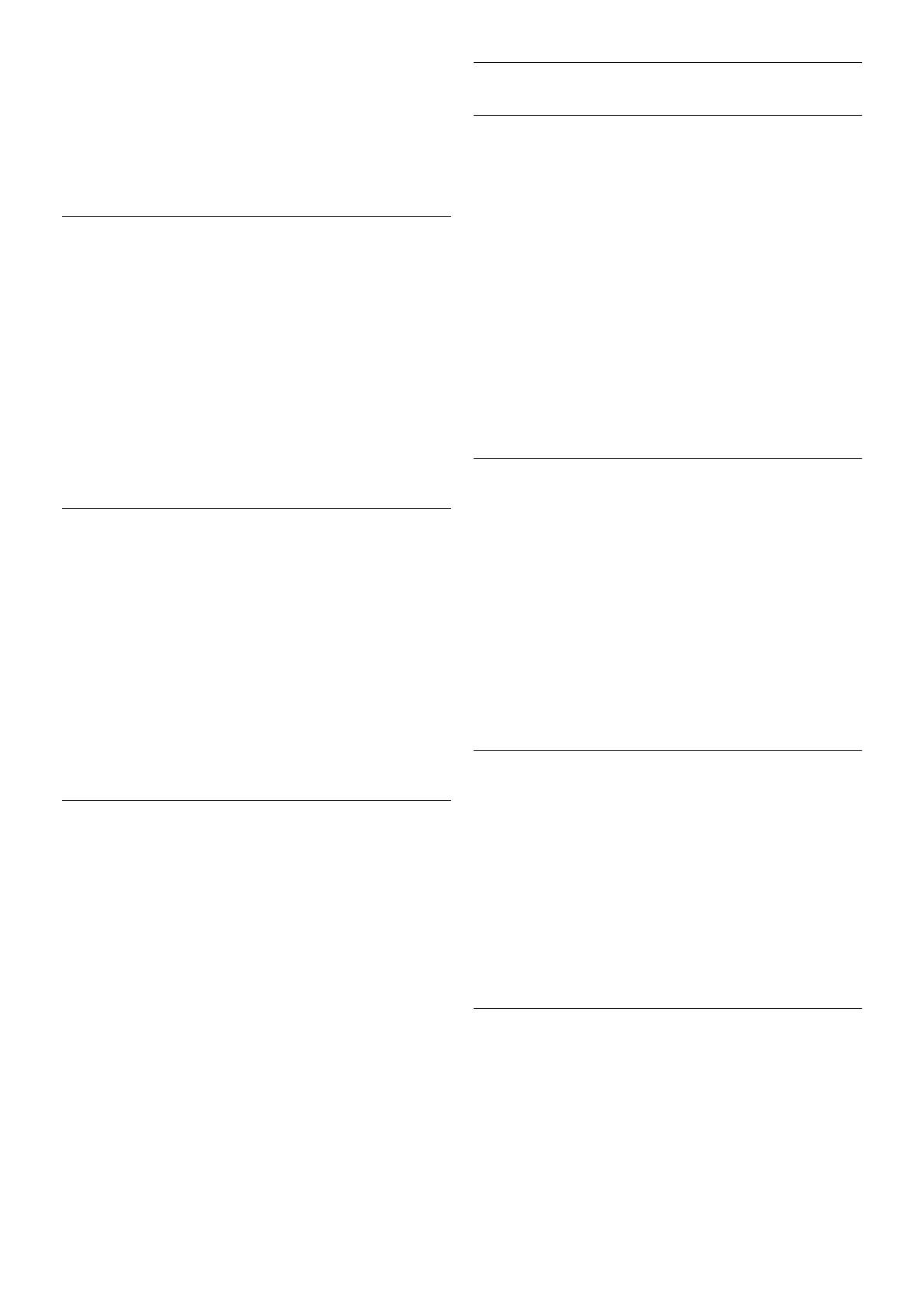
1 - Нажмите кнопку h, выберите SКонфиг урация и
нажмите OK.
Pixel Precise HD
2 - Выберите пункт Настройки ТВ > Изображение >
Цв ет.
3 - Нажмите кнопку x (Вправо) и настройте значение с
Perfect Natural Motion
помощью кнопо к u (Вверх) или v (Вниз).
4. Нажмите b, (несколько раз, если потребуется), чтобы
Функция Perfect Natural Motion позволяет уменьшить
закрыть меню.
эффект "дрожания", появляющийся в движущемся
изображе нии на телевизоре. Благодаря функции Perfect
Natural Motion движущееся изображение выглядит четким
Четкость
и плавным.
Параметр Четкос ть позволяет настроить уров ень четкости
Для коррекции помех движущего ся изображения
для мельчайших деталей изображения.
выполните следующие действия.
1 - Нажмите кнопку h, выберите SКонфиг урация и
Чтобы настроить четкость, выполните следующие
нажмите OK.
действия.
2 - Выберите пункт Настройки ТВ > Изображение > Pixel
1 - Нажмите кнопку h, выберите SКонфиг урация и
Precise HD > Perfect Natural Motion.
нажмите OK.
3 - Нажмите кнопку x (Вправо) и выберите пункт
2 - Выберите пункт Настройки ТВ > Изображение >
Maкcимум, Умеренно, Минимум или Выкл..
Четкость.
4. Нажмите b, (несколько раз, если потребуется), чтобы
3 - Нажмите кнопку x (Вправо) и настройте значение с
закрыть меню.
помощью кнопо к u (Вверх) или v (Вниз).
4. Нажмите b, (несколько раз, если потребуется), чтобы
закрыть меню.
Clear LCD
Функция Clear LCD обеспечивает превосходную четкость
Шумоподавл ение
динамичных сцен, улучшенный уровень черного, высокую
контрастность без мерцания, стабильность изображения и
Параметр Подавление помех позволяет скорректиров а ть
расширенный угол просмотра.
и уменьшить помехи изображения.
Включение и выключение:
Чтобы настроить подавление помех, выполните следующие
1 - Нажмите кнопку h, выберите SКонфиг урация и
действия.
нажмите OK.
1 - Нажмите кнопку h, выберите SКонфиг урация и
2 - Выберите пункт Настройки ТВ > Изображение > Pixel
нажмите OK.
Precise HD > Clear LCD.
2 - Выберите пункт Настройки ТВ > Изображение >
3 - Нажмите x (Вправо) и выберите Вкл. или Выкл..
Подавление помех.
4. Нажмите b, (несколько раз, если потребуется), чтобы
3 - Нажмите кнопку x (Вправо) и выберите пункт
закрыть меню.
Maкcимум, Умеренно, Минимум или Выкл..
4. Нажмите b, (несколько раз, если потребуется), чтобы
закрыть меню.
Улучшенная четко сть
Параметр Улучшенная четко сть позволяет установ ить
Снижен ие дефектов MPEG
максима льную четкость для линий и контуров изображ ения.
Параметр Сн ижение дефектов MPEG позволя ет сг л а д ить
Включение и выключение:
пере ходы в цифровом изображении. Дефекты
1 - Нажмите кнопку h, выберите SКонфиг урация и
изображе ния MPEG обычно выглядят как мелкие
нажмите OK.
"квадратики" или зазубренные края.
2 - Выберите пункт Настройки ТВ > Изображение > Pixel
Precise HD > Улучшенная четко сть.
Для коррекции дефектов MPEG выполните следующие
3 - Нажмите x (Вправо) и выберите Вкл. или Выкл..
действия.
4. Нажмите b, (несколько раз, если потребуется), чтобы
1 - Нажмите кнопку h, выберите SКонфиг урация и
закрыть меню.
нажмите OK.
2 - Выберите пункт Настройки ТВ > Изображение >
Коррекция дефектов MPEG.
Динамическая контрастность
3 - Нажмите кнопку x (Вправо) и выберите пункт
Maкcимум, Умеренно, Минимум или Выкл..
Параметр Динамическая к онтрастность позволяет
4. Нажмите b, (несколько раз, если потребуется), чтобы
устано в ить режим, при котором телевизор автоматически
закрыть меню.
улуч шает темные, средние и светлые уч астки изображения.
Для наст ройки выполните следующие действия.
1 - Нажмите кнопку h, выберите SКонфиг урация и
нажмите OK.
Телевизоры / Параметры изображения 41
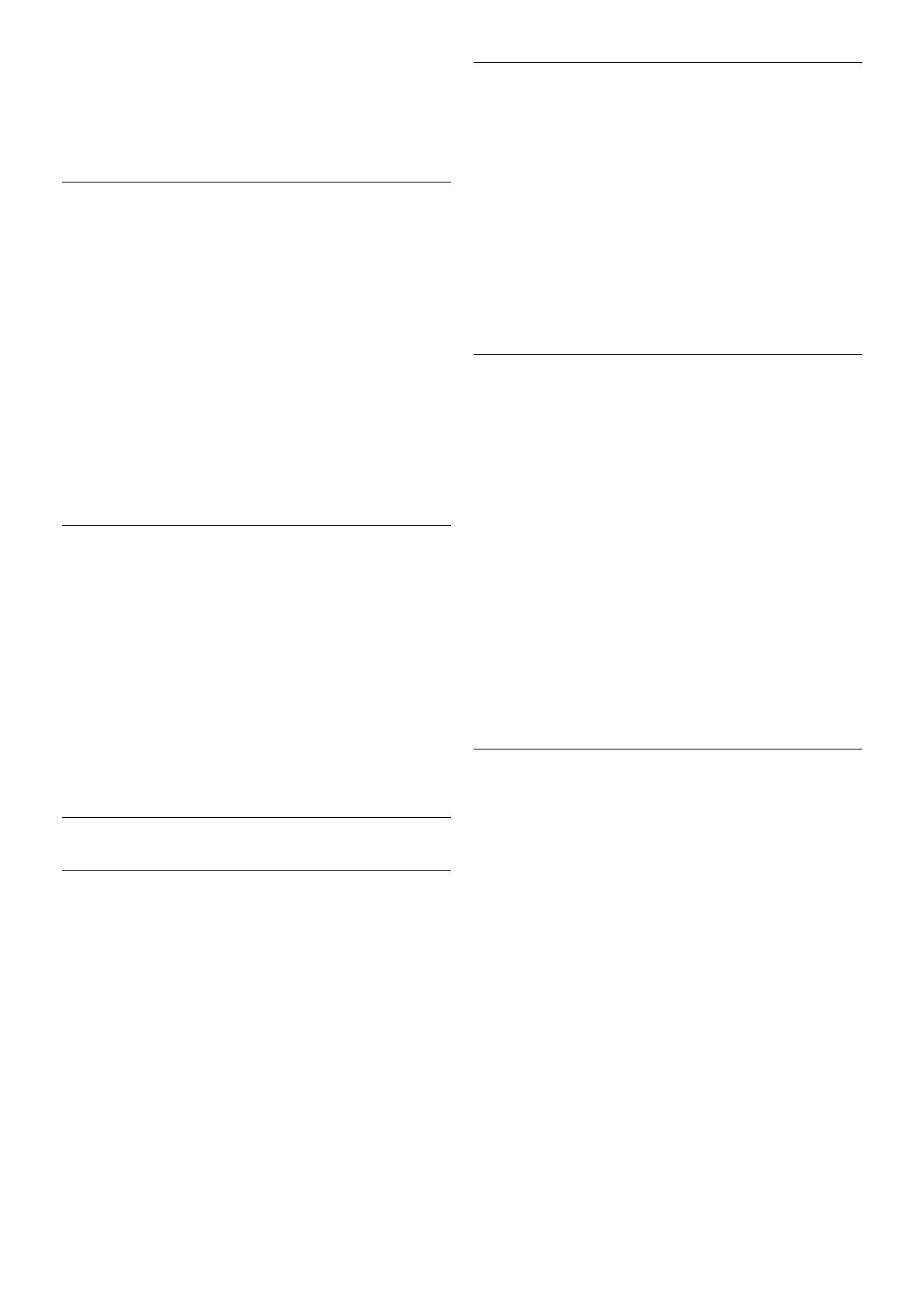
2 - Выберите пункт Настройки ТВ > Изображение >
Perfect Pixel HD > Динамическая контрастность.
Гамма
3 - Нажмите кнопку x (Вправо) и выберите пункт
Maкcимум, Умеренно, Минимум или Выкл..
Параметр Гамма позволя ет установить нелинейные
4. Нажмите b, (несколько раз, если потребуется), чтобы
значения для яркости и контрастности изображения. Этот
закрыть меню.
параме тр предназначен только для опытных пользователей.
Для наст ройки выполните следующие действия.
Динамическая подсветка
1 - Нажмите кнопку h, выберите SКонфиг урация и
нажмите OK.
В режиме Динамическая подсветка можно устано в ить
2 - Выберите пункт Настройки ТВ > Изображение >
бо л ее низкий уров ень энергопотребления, так как
Расширенные > Гамма.
приглушается яркость экрана. Этот режим используется
3 - Нажмите кнопку x (Вправо) и настройте значение с
для достижения оптимального энергопотребления при
помощью кнопо к u (Вверх) или v (Вниз).
максима льной яркости изображения.
4. Нажмите b, (несколько раз, если потребуется), чтобы
закрыть меню.
Для наст ройки выполните следующие действия.
1 - Нажмите кнопку h, выберите SКонфиг урация и
нажмите OK.
Цв ето вая температура
2 - Выберите пункт Настройки ТВ > Изображение >
Perfect Pixel HD > Динамическая подсветка.
Параметр Цветов ая температура позволяет выбрать
3 - Нажмите кнопку x (Вправо) и выберите пункт
предустановленную настройку цветовой температуры или
Наилучшее изображение, Оптимал ь ное
Установку пользователя с помощью параметра
энергопотребление, Стандарт или Выкл..
Пользовательская цвето вая температура. Настройки
4. Нажмите b, (несколько раз, если потребуется), чтобы
"Цветовая температура" и "Пользо в ательская цвето вая
закрыть меню.
температура" предназначены для опытных пользователей.
Чтобы выбрать предустановку, выполните следующие
Улучшение цвета
действия.
1 - Нажмите кнопку h, выберите SКонфиг урация и
Параметр Улучшение цв ета позволя ет повысить
нажмите OK.
интенсивность цвета и улучшить отображение мелк их
2 - Выберите пункт Настройки ТВ > Изображение >
деталей в ярких областях.
Расширенные > Цв е то в ая температура.
3 - Нажмите кнопку x (Вправо) и выберите зна чение
Для наст ройки выполните следующие действия.
Hopмaльный, Теплый или Xoлoдный. Чтобы устано в ить
1 - Нажмите кнопку h, выберите SКонфиг урация и
свою настройку цветовой температуры, выберите пункт
нажмите OK.
Установка пользователя.
2 - Выберите пункт Настройки ТВ > Изображение > Pixel
4. Нажмите b, (несколько раз, если потребуется), чтобы
Precise HD > Улучшение цв ета.
закрыть меню.
3 - Нажмите кнопку x (Вправо) и выберите пункт
Maкcимум, Умеренно, Минимум или Выкл..
4. Нажмите b, (несколько раз, если потребуется), чтобы
Пользовательская цвето вая температура
закрыть меню.
Параметр Поль зовательс кая цв ето вая температура
позволяет установ ить сво е значение цветовой
Расширенные настройки изображения
температуры. чтобы выбрать пункт Уст ановка пользователя
для цветовой температуры, снач а л а выберите пункт
Установка пользователя в меню Цв е то вая температура,
Световой датчик
после чего отобразится меню "Пользо в ательская цвето вая
температура". Параметр "Пол ьзо ва тельская цветовая
С помощью светового датчика настройки изображения и
температура" предназначен для опытных пользователей.
фоновой подсветки автоматически регул ируются в
соответствии с уровнем освещенности в помещении. Эт от
Чтобы установ ить пользовательскую цветовую температуру,
датчик можно включить или выключить.
выполните следующие действия.
1 - Нажмите кнопку h, выберите SКонфиг урация и
Включение и выключение:
нажмите OK.
1 - Нажмите кнопку h, выберите SКонфиг урация и
2 - Выберите пункт Настройки ТВ > Изображение >
нажмите OK.
Расширенные > Пользовательс кая цв ето вая температура.
2 - Выберите пункт Настройки ТВ > Изображение >
3 - Нажмите кнопку x (Вправо).
Расширенные > Световой датчик.
4 - Выберите настройку с помощью клавиш со стрелками.
3 - Нажмите x (Вправо) и выберите Вкл. или Выкл..
(WP — точка бело го , BL — уров ень черного.)
4. Нажмите b, (несколько раз, если потребуется), чтобы
5 - Для подтверж дения настройки выберите OK. Вы также
закрыть меню.
можете выбрать одну из предустановок в этом меню.
6. Нажмите b, (несколько раз, если потребуется), чтобы
закрыть меню.
42 Телевизоры / Параметры изображения
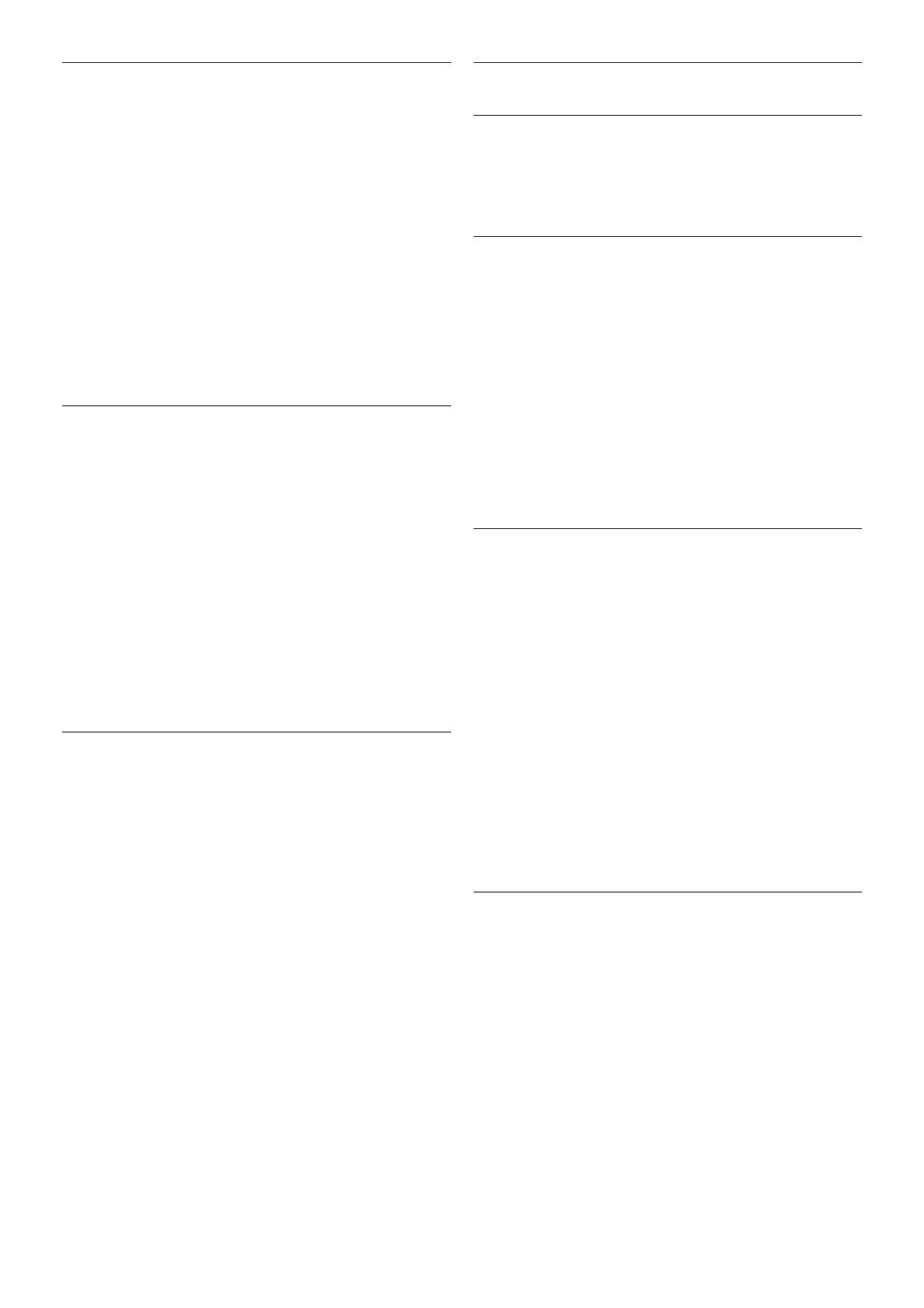
Контрастность видео
Фо рмат и края
Параметр Контрастность видео позволя ет уменьшить
диапазон контрастности видео. При просмотре 3D-
Фо рмат изображения
изображе ния это т параметр переключается на
Контрастность видео 3D. Параметры "Контраст ност ь
Для получения дополнительной информации о формате
видео" и "Контраст ност ь видео 3D" предназначены для
изображе ния нажмите * LIST и найдите пункт Формат
опытных пользователей.
изображения.
Для наст ройки выполните следующие действия.
1 - Нажмите кнопку h, выберите SКонфиг урация и
Края экрана
нажмите OK.
2 - Выберите пункт Настройки ТВ > Изображение >
Параметр Края экрана позволяет не много расширить
Расширенные > Контрастность видео.
изображе ние, чтобы скрыть искажение краев.
3 - Нажмите кнопку x (Вправо) и настройте значение с
помощью кнопо к u (Вверх) или v (Вниз).
Для наст ройки краев экрана выполните следующие
4. Нажмите b, (несколько раз, если потребуется), чтобы
действия.
закрыть меню.
1 - Нажмите кнопку h, выберите SКонфиг урация и
нажмите OK.
2. Выберите пункт Настройки ТВ > Изображение >
Яркость
Фо рмат и края > Края экрана.
3 - Нажмите кнопку x (Вправо) и настройте значение с
Параметр Яркость позволяет установ ить для изображе ния
помощью кнопо к u (Вверх) или v (Вниз).
уров ень яркости. Этот параме тр предназначен только для
4. Нажмите b, (несколько раз, если потребуется), чтобы
опытных пользователей. Неопытным пользователь
закрыть меню.
рекоменду ется регу лировать яркость в меню
Контрастность подсветки.
Сдви г изображения
Для наст ройки выполните следующие действия.
1 - Нажмите кнопку h, выберите SКонфиг урация и
Параметр Сдвиг изображения позволяет смещать
нажмите OK.
изображе ние вверх или вниз по экрану на небольшое
2 - Выберите пункт Настройки ТВ > Изображение >
расс тояние. Если субтитры видны лишь наполовину,
Расширенные > Яркость.
изображе ние можно сдв инуть вверх, чтобы они
3 - Нажмите кнопку x (Вправо) и настройте значение с
отображались полностью.
помощью кнопо к u (Вверх) или v (Вниз).
4. Нажмите b, (несколько раз, если потребуется), чтобы
Чтобы сместить изображение, выполните следующие
закрыть меню.
действия.
1 - Нажмите кнопку h, выберите SКонфиг урация и
нажмите OK.
Игра или ко мпьютер
2. Выберите пункт Настройки ТВ > Изображение >
Фо рмат и края > Сдвиг изображения.
На телевизоре мо жно выбрать оптимальные настройки
3 - Нажмите кнопку x (Вправо) и настройте значение с
изображе ния для игры или для режима мо нитора (для
помощью кнопо к u (Вверх) или v (Вниз).
компьютера). Сущест вует две настройки — Игра и
4. Нажмите b, (несколько раз, если потребуется), чтобы
Компьют ер. Если в меню "Источ ник" для устройства
закрыть меню.
устано в л ен правильный тип ("Иг ро в ая консоль" или
"Компьютер"), телевизор автоматически пе реключается на
оптимальные настройки при включении устройства. Если вы
выберите настройку сами, не забуд ьте выключить ее, ког д а
Местоположение
будете смо треть телевизор или подключите другое
устро йство.
Если телевизор находится в магазине, то на нем мо жно
отображать рекл амный баннер мага з ина. Для параметра
Для переключения настройки вручную выполните
Стиль изображения автоматически устанав лива ется
следующие действия.
значение Яркий. Тайм ер авт оматического отключения
1 - Нажмите кнопку h, выберите SКонфиг урация и
выключается.
нажмите OK.
2. Выберите пункт Настройки ТВ > Изображение > Игра
Чтобы указать местоположение магазина в параметрах
или ко мпьютер.
телевизора, выполните следующие действия.
3 - Выберите пункт Игра, Компьютер или Выкл.. При
1 - Нажмите кнопку h, выберите SКонфиг урация и
выборе пункта Выкл. для изображе ния сно в а включится
нажмите OK.
режим просмотра телевизора.
2. Выберите пункт Настройки ТВ > Общие настройки >
4. Нажмите b, (несколько раз, если потребуется), чтобы
Место по ло жение и нажмите OK.
закрыть меню.
3. Выберите пункт Магазин и нажмите OK.
Телевизоры / Параметры изображения 43
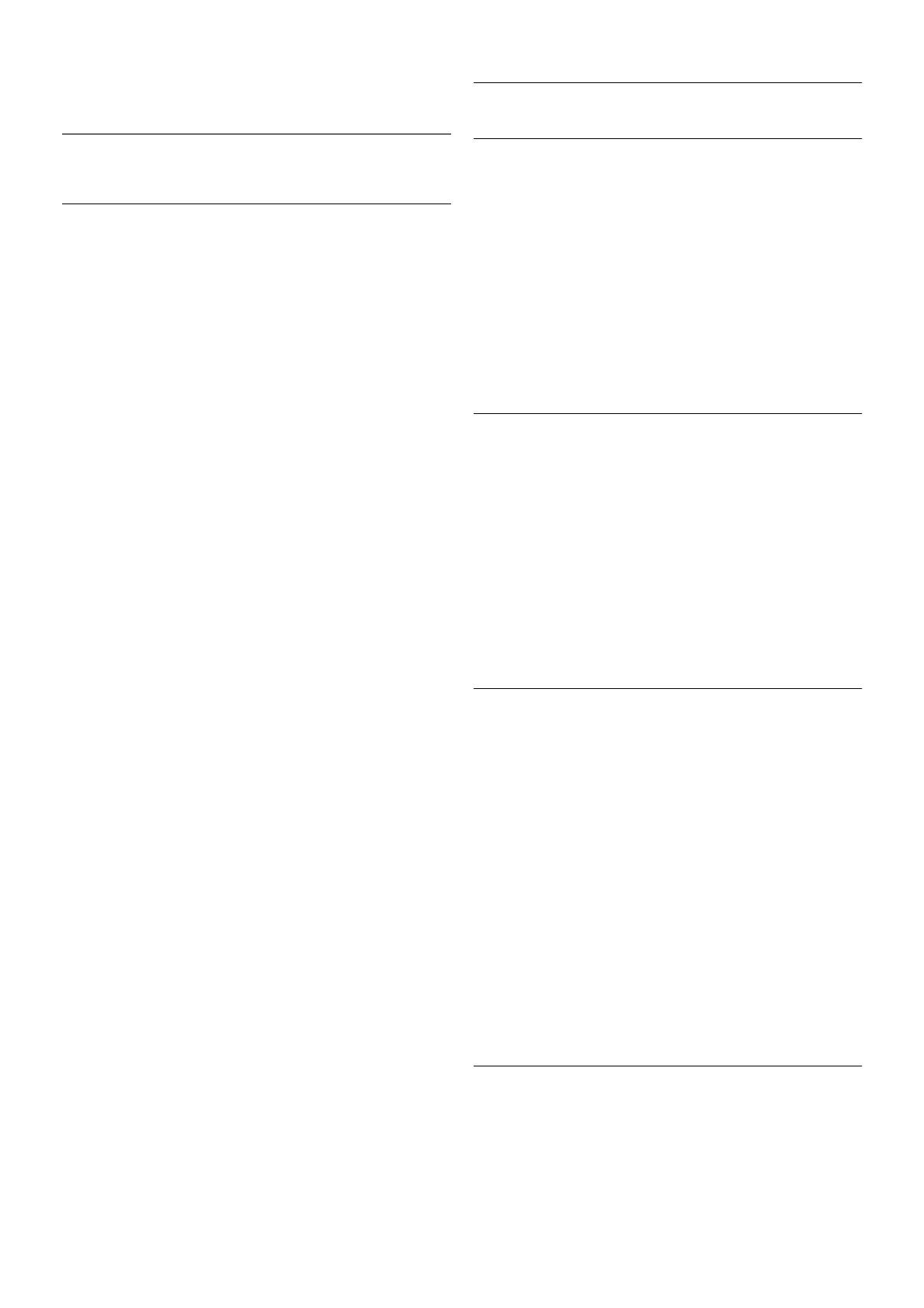
4. Нажмите b, (несколько раз, если потребуется), чтобы
закрыть меню.
Установки звука
3.9
Низкие часто ты
Установки звука
Параметр Низкие частоты позволяет настроить зв у чание в
нижнем диапазоне частот.
Стиль звука
Для наст ройки выполните следующие действия.
Для быстрой настройки зв ука можно выбрать
1 - Нажмите кнопку h, выберите SКонфиг урация и
устано в л енные настройки в меню Стиль звука.
нажмите OK.
Во время просмотра любог о телеканала нажмите
2. Выберите пункт Настройки ТВ > Звук > Низкие
oOPTIONS, чтобы открыть меню "Опции", и выберите
часто ты.
пункт Стиль звука. Выберите стиль звука и нажмит е OK.
3 - Нажмите кнопку x (Вправо) и настройте значение с
помощью кнопо к u (Вверх) или v (Вниз).
Стили зв ука
4. Нажмите b, (несколько раз, если потребуется), чтобы
В меню "Ст иль звука" можно выбрать наиболе е
закрыть меню.
подходящие настройки для воспроизведения речи (стиль
"Ново сти") или просмотра фильмов.
Кроме того, здесь можно изменить определенные
ВЧ
настройки выбранного стиля зв ука , например высокие или
низкие частоты. Внесенные изменения буд ут сохранены в
Параметр Высо кие часто ты позволяет настроить зв у чание
телевизоре.
в верхнем диапазоне частот.
Настройка стиля звука
Для наст ройки выполните следующие действия.
Чтобы настроить стиль звука, выполните следующие
1 - Нажмите кнопку h, выберите SКонфиг урация и
действия.
нажмите OK.
1. Выберите стиль и нажмите OK.
2. Выберите пункт Настройки ТВ > Звук > Высо кие
2. Нажмите кнопку h, выберите SКонфигурация и
часто ты.
нажмите OK.
3 - Нажмите кнопку x (Вправо) и настройте значение с
3. Выберите пункт Настройки ТВ, перейдите к нужной
помощью кнопо к u (Вверх) или v (Вниз).
настройке и измените ее.
4. Нажмите b, (несколько раз, если потребуется), чтобы
4. Нажмите b, чтобы зак р ыть меню.
закрыть меню.
Чтобы восстановить исходные настройки стиля зву ка,
выполните следующие действия.
Peжим surround
1. Нажмите h, выберите пункт SКонфигурация и
нажмите OK.
Настройка Режим surround позволяет настроить зв у ковые
2. Выберите пункт Настройки ТВ > Звук > Стиль зв ука и
эффекты встроенных динамиков. Если при просмотре
выберите стиль, исходные настройки которого не обходимо
обычного изображе ния выбран параметр Incredible
восстановить.
surround, то при просмотре 3D-изображения телевизор
3. Нажмите *Сброс. Будут восстановлены исходные
автоматически пере ключится в режим Incredible surround
настройки это го стиля.
3D. Чтобы отключить эту функцию, выберите пункт Выкл.
для параметра Авто incredible surround 3D.
Чтобы ознакомиться с дополнительной инф ормацие й об
изменении отдельных настроек зву ка, выберите пункт
Чтобы установ ить режим surround, выполните следующие
Ру ководство, нажмите * Список и найдите пункт Звук.
действия.
1 - Нажмите кнопку h, выберите SКонфиг урация и
В телевизоре доступны следующие стили звука.
нажмите OK.
• Пользов. — выбор настроек в меню "Собств. фот о и
2. Выберите пункт Настройки ТВ > Звук > Pежим
зв уки"
surround.
• Оригинальный — станда ртные зав одские устано в к и
3. Нажмите кнопку x (вправо) и выберите пункт Стерео,
• Новости — оптимальный вариант для просмотра
Incredible surround или Incredible surround 3D.
новостей
4. Нажмите b, (несколько раз, если потребуется), чтобы
• Ки но — оптимальный вариант для просмотра фильмов
закрыть меню.
• Игра — оптимальный вариант для игр
• Музыка — оптимальный вариант для прослушивания
музыки
Авто Incredible Surround 3D
Параметр Авто Incredible Surround 3D позволяет
запретить автоматич еское пе реключение телевизора в
режим Incredible Surround 3D при просмотре 3D-
изображе ния.
44 Телевизоры / Уст ановки зв ука
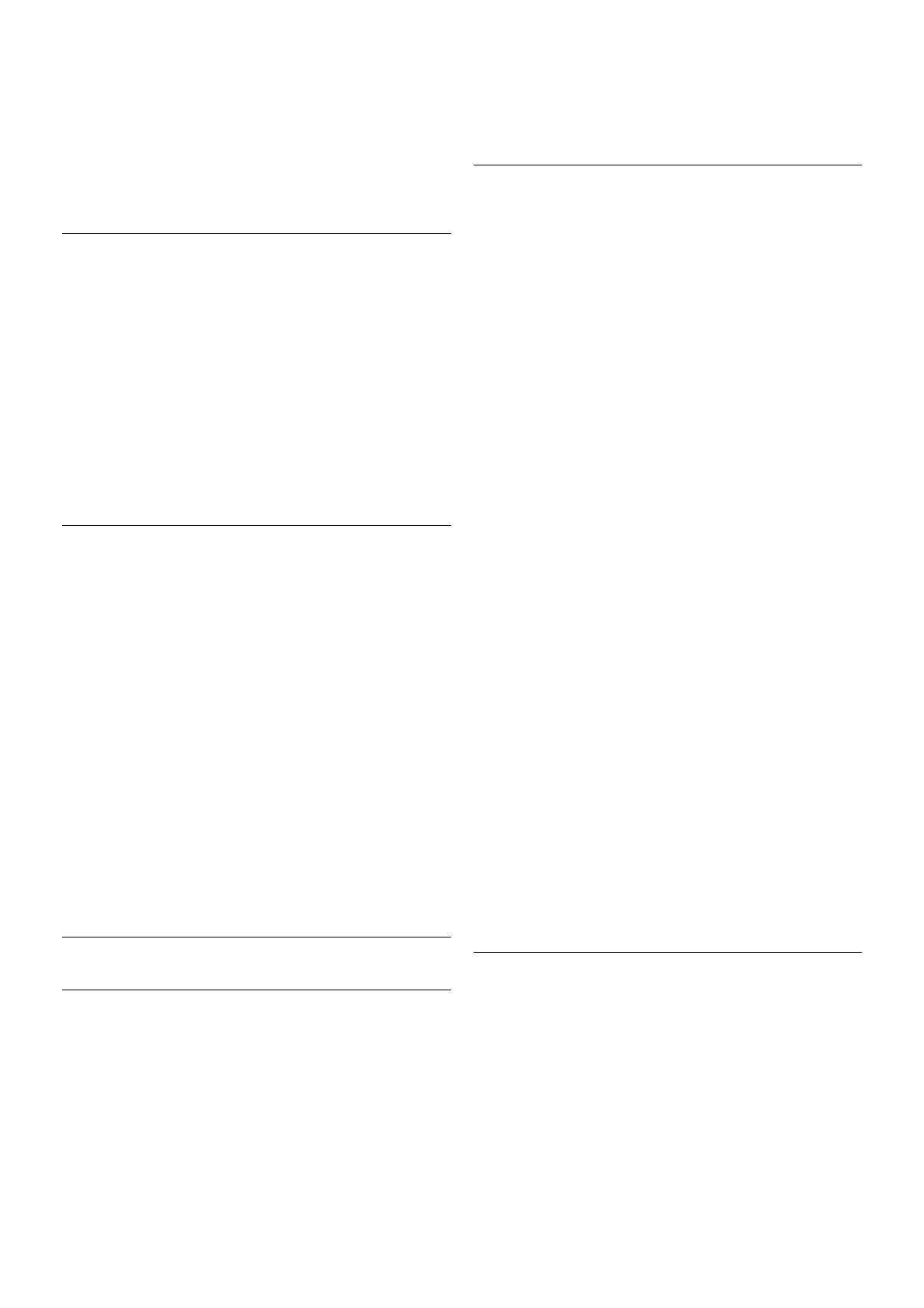
2. Выберите пункт Настройки ТВ > Звук > Расширенный
Включение и выключение:
> Авто матическая регулировка громкости.
1 - Нажмите кнопку h, выберите SКонфиг урация и
3 - Нажмите x (Вправо) и выберите Вкл. или Выкл..
нажмите OK.
4. Нажмите b, (несколько раз, если потребуется), чтобы
2. Выберите пункт Настройки ТВ > Звук > Авто incredible
закрыть меню.
surround 3D.
3 - Нажмите x (Вправо) и выберите Вкл. или Выкл..
4. Нажмите b, (несколько раз, если потребуется), чтобы
Акустические системы ТВ
закрыть меню.
Звук с телевизора можно передавать на подключенные
устро йства: систему домашнег о кинотеатра или усилитель
Г ромкость наушников
зв у ка. Па раметр Акустические системы ТВ позволяют
выбрать устройство, через которое будет
Параметр Громкость наушников позволя ет регулировать
воспроизводиться звук с телевизора, и спосо б его
громкость подключенных наушников.
регул ировки.
Если выбран параметр Выкл., акустические системы
Чтобы настроить громкость, выполните следующие
телевизора буд ут постоянно отключены.
действия.
Если выбран параметр Вкл., то акустические системы
1. Нажмите кнопку o OPTIONS и выберите на панели
телевизора буд ут постоянно включены.
меню пункт j Изображение и звук.
Если к разъему HDMI CEC подключено аудио устройство,
2. Нажмите кнопку v (вниз) и выберите пункт Громкость
можно использовать одну из настроек EasyLink.
наушников, а затем нажмите OK.
Если выбран параметр EasyLink, то звук с телевизора буд ет
3. Нажмите кнопку u (вверх) или v (вниз), чтобы
пере даваться на аудиоустройство . При воспроизведении
отрегулировать громкость.
зв у ка через устро йств о акустические системы телевизора
4. Нажмите b, (несколько раз, если потребуется), чтобы
будут отключены.
закрыть меню.
Если выбран параметр Авто запуск EasyLink, то телевизор
будет включать аудиоустройство и передавать на него звук,
а акустические системы телевизора буд ут отключаться.
Moнo/Cтepeo
Если включена функция "EasyLink" или "Автозапуск EasyLink",
вы по-прежнему смо жете включать акустические системы
Функция Моно /стерео позволяет включать
телевизора или устройства в меню "Изо бражение и зв ук".
моно фоническ ое или стереофо нич еское воспроизведение
зв ука . Эта настройка доступна только при просмотре
Чтобы настроить акустические системы ТВ, выполните
аналог о вых каналов. Такая возможность может оказаться
следующие действия.
полезной при низком качестве цифрово го стерео сиг нала,
1 - Нажмите кнопку h, выберите SКонфиг урация и
который со пров о жда ет аналог о во е изображение.
нажмите OK.
2. Выберите пункт Настройки ТВ > Звук > Расширенный
Чтобы включить монофоническ ое или стереофо ническо е
> Акустические системы ТВ.
воспроизведение звука, выполните следующие действия.
3. Нажмите кнопку x (вправо) и выберите пункт Вкл.,
1 - Нажмите кнопку h, выберите SКонфиг урация и
Выкл., EasyLink или Автозапуск EasyLink.
нажмите OK.
4. Нажмите b, (несколько раз, если потребуется), чтобы
2. Выберите пункт Настройки канало в > Моно /стерео.
закрыть меню.
3. Нажмите кнопку x (вправо) и выберите пункт Мо но или
Стерео.
Чтобы включить акустические системы в меню
4. Нажмите b, (несколько раз, если потребуется), чтобы
"Изображение и звук", выполните следующие действия.
закрыть меню.
1. При просмотре телевизора нажмите кнопку o
OPTIONS и выберите пункт j Изображение и звук.
Если в телевизоре имеется встроенный спутниковый
2. Выберите пункт Акустические системы и выберите
тюнер, то при просмотре аналог о вог о канала со спутника
пункт ТВ или Усилитель (аудиоустройство).
выберите в меню Настройка пункт Настройки спутника.
3. Нажмите b, (несколько раз, если потребуется), чтобы
закрыть меню.
Дополнительные настройки звука
Чисты й звук
Авторегулировка громкости
Функция "Чистый зв у к" повышает кач ество зву чания реч и.
Этот режим оптимально подходит для просмотра
Функция Ав томатическая регулировка громкости
новостных передач. Улучше ние качества звучания реч и
позволяет телевизору автоматически выравнивать уров ень
можно как включить, так и отключить.
зв ука при резком изменении громкости. Чаще всего такая
необходимост ь возникает при показе рекламы или
Включение и выключение:
пере ключении каналов.
1 - Нажмите кнопку h, выберите SКонфиг урация и
нажмите OK.
Включение и выключение:
2. Выберите пункт Настройки ТВ > Звук > Расширенный
1 - Нажмите кнопку h, выберите SКонфиг урация и
> Чис тый зв ук .
нажмите OK.
3 - Нажмите x (Вправо) и выберите Вкл. или Выкл..
Телевизоры / Уст ановки зв ука 45
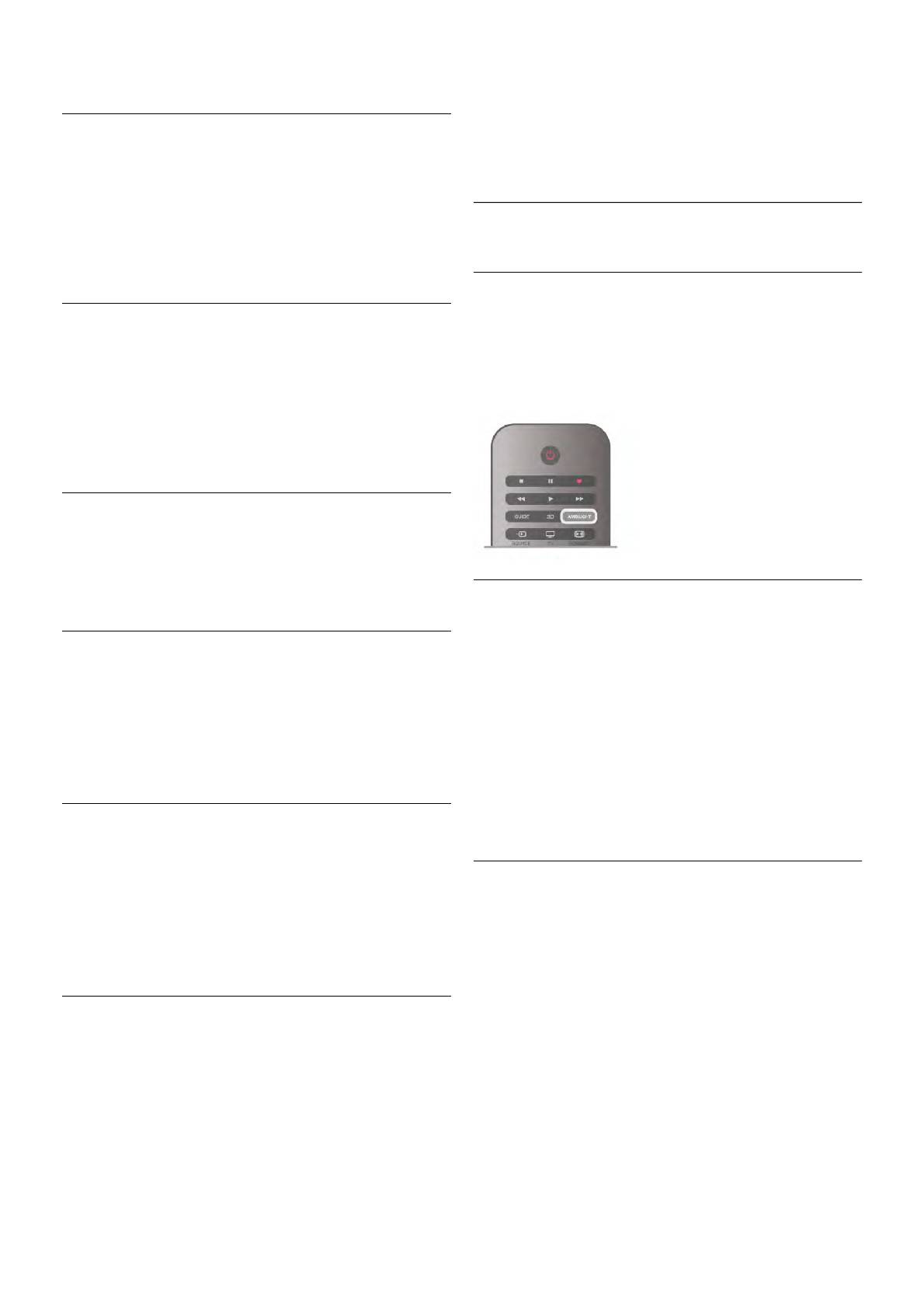
4. Нажмите b, (несколько раз, если потребуется), чтобы
2. Выберите пункт Настройки ТВ > Общие настройки >
закрыть меню.
Установка ТВ и нажмите OK.
3. Выберите пункт На подст авке для телевизора или На
стене и нажмите OK.
Формат аудиовыхода
4. Нажмите b, (несколько раз, если потребуется), чтобы
закрыть меню.
Параметр "Формат аудиовыхода" позволяет наст раивать
выходной аудиосиг нал телевизора таким образом, чтобы он
со о тветствов а л возможностям системы домашнег о
3.10
кинотеатра.
Чтобы ознакомиться с дополнительной инф ормацие й,
Настр ойки Ambilight
нажмите кнопку * LIST и найдите пункт Формат
аудиовыхо да.
Вк люче ние или отк люче ние Ambilight
Выравнивание аудиовыхода
Нажмите кнопку AMBILIGHT на пульте ДУ, чтобы открыть
меню "Режим Ambilight". В этом меню можно включить или
Параметр "Выравнивание аудиов ыхода" позволяет
отключить подсветку Ambilight, а также выбрать режим ее
со поставл ять громкость системы домашнего кинотеатра с
работы: Динамический или Стат ический.
громкостью телевизора при переключении с одного
устро йства на другое.
Чтобы ознакомиться с дополнительной инф ормацие й,
нажмите кнопку * LIST и найдите пункт Выравнивание
аудиовыхо да.
HDMI ARC
Если вам не требуется канал возврата аудиосигнала (ARC)
или HDMI-подключения, сигнал ARC можно отключить.
Чтобы ознакомиться с дополнительной инф ормацие й,
нажмите кнопку * LIST и найдите пункт HDMI ARC.
Яркость Ambilight
Функция Яркость позволяет настроить уров ень яркости
Задержка аудиовыхода
Ambilight.
Если в домашнем кинотеатре настроена задержк а звука для
Для наст ройки выполните следующие действия.
синхронизации звука с изображ ением, в телевизоре
1 - Нажмите кнопку h, выберите SКонфиг урация и
необходимо отключить функцию зад ержки аудиовыхода.
нажмите OK.
Чтобы ознакомиться с дополнительной инф ормацие й,
2. Выберите пункт Настройки ТВ > Ambilight > Яркость.
нажмите кнопку * LIST и найдите пункт Задержка
3 - Нажмите кнопку x (Вправо) и настройте значение с
аудиовыхо да.
помощью кнопо к u (Вверх) или v (Вниз).
4. Нажмите b, (несколько раз, если потребуется), чтобы
закрыть меню.
Смещение аудио
Если наст роить задержку зв у ка в системе домашнег о
кинотеатра невозможно, в телевизоре можно изме нить
Режим Ambilight
настройки смещения аудио.
Чтобы ознакомиться с дополнительной инф ормацие й,
Под св етка Ambilight может рабо тать в двух режимах:
нажмите кнопку * LIST и найдите пункт Смещени е
динамическом и статическом. В динамическом режиме
аудио.
подсветка повторяет цвета изображения на экране.
Телевизор позволяет настроить скорость реакции Ambilight
на изменение цветов.
В статическом режиме подсветка Ambilight св етится одним
Установка ТВ
постоянным цветом, ко торый вы можете со зда ть
самосто ятельно. Прежде всег о необходимо выбрать
При первоначальной установ ке телевизора для этого
желаемый режим раб оты Ambilight.
параме тра устанав лива ется значение На подставке для
телевизора или На стене.
Чтобы выбрать режим ра боты Ambilight, выполните
Если впоследствии телевизор был установ л ен другим
следующие действия.
спосо бо м, для оптимального воспроизведения звука
1 - Нажмите кнопку h, выберите SКонфиг урация и
измените значение этого параметра.
нажмите OK.
1 - Нажмите кнопку h, выберите SКонфиг урация и
2. Выберите пункт Настройки ТВ > Ambilight > Режи м.
нажмите OK.
3. Выберите пункт Динамический, Ста тически й или Выкл.
46 Телевизоры / Настройки Ambilight
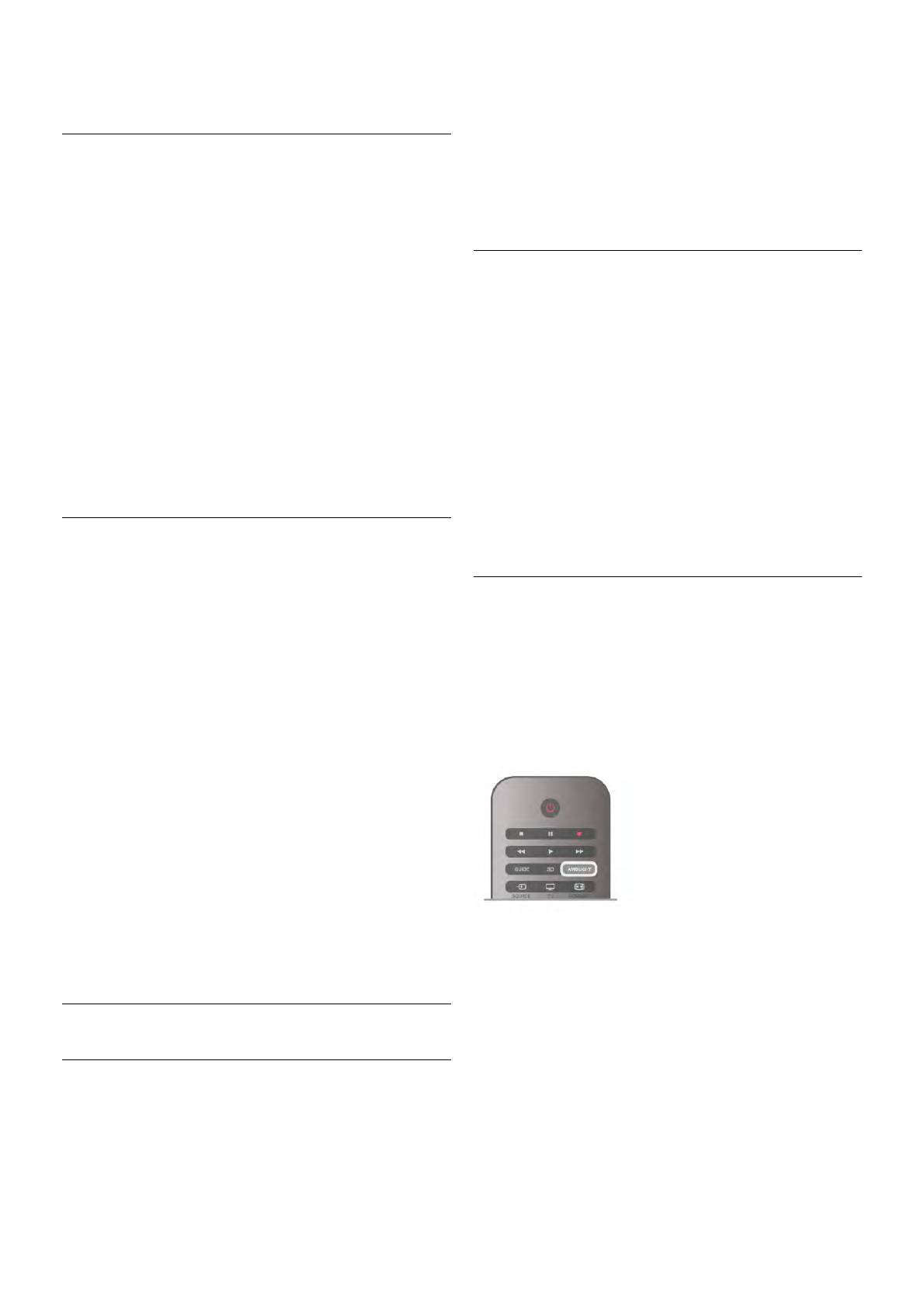
4. Нажмите b, (несколько раз, если потребуется), чтобы
Чтобы выбрать цвет стены, выполните следующие
закрыть меню.
действия.
1 - Нажмите кнопку h, выберите SКонфиг урация и
нажмите OK.
2. Выберите пункт Настройки ТВ > Ambilight >
Расширенный > Цве т стены.
Динамическая скорость
3. Выберите образец, соо тветствующий цв ету стены, перед
которой распо ло жен телевизор, а затем нажмите OK.
Параметр Динамический позволя ет настроить скоро сть
4. Нажмите b, (несколько раз, если потребуется), чтобы
реакции Ambilight на изменение цветов. Настройка может
закрыть меню.
находиться между зна чениями "Слабее" или "Динамичный".
Перед тем как настраиват ь скорость в динамическом
режиме, необходимо выбрать в меню "Режим Ambilight"
Выключение телевизора
пункт "Динамический".
Параметр Выключение телевизора позволяет наст роить,
Чтобы настроить ско ро сть, выполните следующие
как будет отключаться подсветка Ambilight при выключении
действия.
телевизора: постепенно или мгновенно. Если подсве тка
1 - Нажмите кнопку h, выберите SКонфиг урация и
будет гаснуть постепенно, у вас останется время, чтобы
нажмите OK.
включить обычное освещение.
2. Выберите пункт Настройки ТВ > Ambilight >
Динамический.
Чтобы выбрать режим выключения телевизора, выполните
3 - Нажмите кнопку x (Вправо) и настройте значение с
следующие действия.
помощью кнопо к u (Вверх) или v (Вниз).
1 - Нажмите кнопку h, выберите SКонфиг урация и
4. Нажмите b, (несколько раз, если потребуется), чтобы
нажмите OK.
закрыть меню.
2. Выберите пункт Настройки ТВ > Ambilight >
Расширенный > Выключение теле визора.
3. Выберите пункт Убавить или Немедленно выключить.
4. Нажмите b, (несколько раз, если потребуется), чтобы
Цвет в статическом режиме
закрыть меню.
Параметр Статический позволяет настраивать цвет
статической подсветки Ambilight. Вы мо жете со зда ть цвет
Lounge light
самосто ятельно или выбрать один из вариантов белог о
цв ета. Перед тем как со зда в ать цвет подсветки в
В режиме ожидания можно включить функцию Ambilight и
статическом режиме, необходимо выбрать в меню "Режим
созд ать в комнате атмосферу Lounge light. Этот режим
Ambilight" пункт "Статический".
недоступен, если активирована функция быстрого
включения.
Чтобы само стоятель но созда ть цвет, выполните следующие
действия.
Чтобы включить функцию Ambilight, в режиме ожидания
1 - Нажмите кнопку h, выберите SКонфиг урация и
нажмите кнопку AMBILIGHT.
нажмите OK.
2. Выберите пункт Настройки ТВ > Ambilight >
Статичес кий , а затем наж мите OK.
3. Выберите пункт Палитра, чтобы настроить цвет.
Выберите пункт Насыщенност ь, чтобы изменить
интенсивность цвета. Выберите и настройте значение при
помощи стрелок. Для подтверждения нажмите кнопку OK.
4. Если вы предпочитаете использовать один из готовых
вариантов, выберите пункт Теплый белый или Холодный
белый, а затем нажмите OK.
5. Выберите пункт Закрыть, а затем нажмите OK.
Чтобы изме нить цветовую схему Lounge Light, сно в а
6. Нажмите b, (несколько раз, если потребуется), чтобы
нажмите AMBILIGHT.
закрыть меню.
Чтобы отключить эффект Lounge light, нажмите и
удержива йте кнопку AMBILIGHT в течение не скольких
секунд.
Дополнительные настройки Ambilight
Цветов ую схему можно также задать в меню "Настро йки
ТВ".
При включенном телевизоре нажмите h, выберите пункт
Цв ет стены
SКонфигурация и нажмит е OK.
Выберите пункт Настройки ТВ > Ambilight >
Параметр Цвет стены позволяет нейтрализовать влияние
Дополнительно > Режим Lounge light. Выберите цветовую
цвета стены на цвета подсветки Ambilight. Выберите цв ет
схему, для которой будет включаться функция Lounge light.
стены, перед которой рас положен телевизор, и искажение
цв ето в Ambilight бу д ет устранено.
Телевизоры / Универсальны й доступ 47
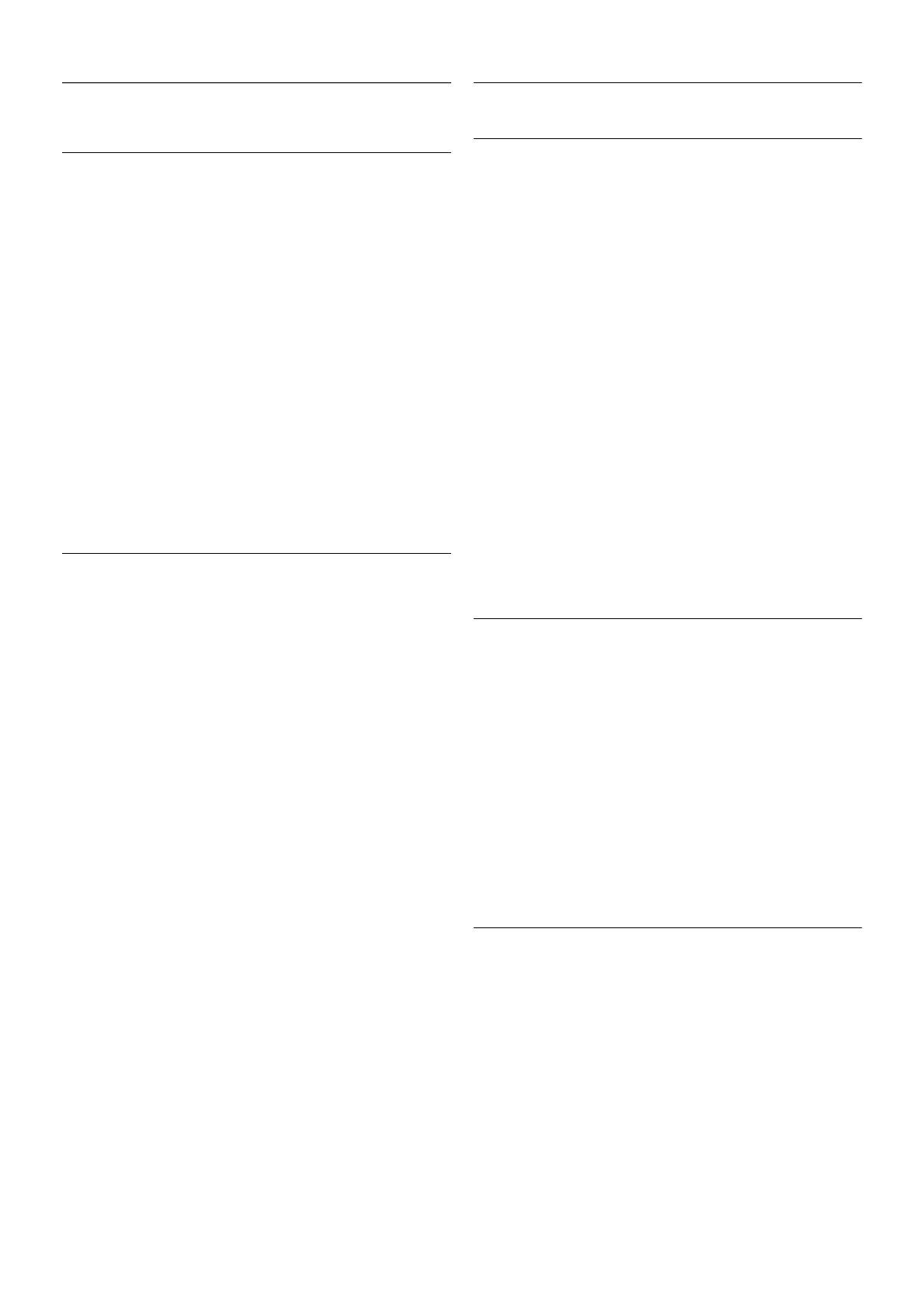
3.11
С ослабленным зрением
Универсальный доступ
Включение
Вк люче ние
На цифровых каналах могут транслироваться передачи со
При включении функции универсал ьного доступа телевизор
специальным аудиосопрово ждением, в котором
настраивается на работу в специальном режиме,
описывается, что происходит на экране. Чтобы можно
предназначенном для людей с ограниченными
было включить аудиосо прово ждение для людей с
возможностями зрения и слуха.
ослабленным зрением, необходимо выбрать параметр
"Аудиоописание". Чтобы можно было включить
Включение
аудиоо писание, должен быть активиров ан параметр
Если функция Универсальный доступ не была включена при
Универсальный доступ.
первой наст ройке телевизора, вы можете включить ее
позже в меню конфигурации.
Аудиоо писание
Чтобы включить универсаль ный доступ, нажмите h,
В режиме Аудиоо писание помимо обычного звуко вого
выберите пункт SКонфигурация и нажмите OK.
сопров ождения воспроизводятся комментарии диктора.
Выберите пункт Настройки ТВ > Общие настройки >
Чтобы включить аудиосопров ождение для людей с
Универсальный доступ. Выберите пункт Вкл. и нажмите
ослабленным зрением (если данная функция
OK.
поддерживается), выполните следующие действия.
1. При включенном параметре Универсальный доступ
При включении функции универсал ьного доступа в меню
нажмите o OPTIONS и пе рейдите на панели меню на
конфигурации функция универсальный доступ добавляется в
вкладку Опции.
меню параме тров.
2. Выберите Аудиоописание и нажмите OK.
3. Выберите пункт Вкл. и нажмите OK.
Наличие аудиосопровождения можно проверить.
В меню "Опции" выберите пункт Язык аудио и проверьте
наличие в списке языка аудиосопров ождения со значком
Нарушения слуха
Ï.
Неко торые телеканалы поддерживают специал ьное
аудиосопровождение и субтитры, предназначе нные для
Динамики/наушники
людей с нарушениями слуха. При включении функции для
людей с нарушением слуха телевизор автоматически
В телевизоре можно включать или отключать
пере ходит на специальное аудиосопров ождение и
аудиосопровождение через динамики телевизора, через
субтитры, предназначенные для людей с нарушениями
наушники и через оба устройства воспроизведения.
слуха. Для того чтобы можно было включить функцию
"Нарушения слуха", необходимо включить Универсальный
Чтобы включить параме тр Динамики/наушники, выполните
доступ.
следующие действия.
1 - Нажмите кнопку h, выберите SКонфиг урация и
Включение
нажмите OK.
Чтобы включить режим для людей с нарушением слуха,
2. Выберите пункт Настройки канала > Языки >
нажмите oOPTIONS, выберите пункт Унив ерсальный
Аудиоо писание > АС/наушники и нажмите OK.
доступ и нажмите OK.
3. Выберите пункт Динамики, Наушники или Динамики +
Выберите пункт Нарушения слуха, выберите пункт Вкл. и
Наушники и нажмит е OK.
нажмите OK.
4. Нажмите b, (несколько раз, если потребуется), чтобы
закрыть меню.
Чтобы проверить, доступно ли аудиосопров ождение для
людей с нарушением слуха, нажмите кнопку oOPTIONS,
выберите пункт Язы к аудио и проверьте наличие в списке
Смеш анны е каналы
языка аудиосопровождения со зна чком J.
В телевизоре можно изменить громкость обычного звука и
Если пункт "Универсальный доступ" не отображается в
аудиосопровождения.
меню "Опции", включите в меню "Конфигурация " параметр
Универсальный доступ.
Чтобы изме нить громкость, выполните следующие
Чтобы ознакомиться с дополнительной инф ормацие й,
действия.
выберите пункт Руководство, нажмите * Список и
1. Нажмите o OPTIONS и перейдите на панели меню на
найдите пункт Универсальный доступ.
вкладку Опции.
2. Выберите пункт Смешанны е каналы и нажмите OK.
3. С помощью кно пок со стрелка ми вверх и вниз
пере местите ползунок.
4. Нажмите OK для подтверждения.
48 Телевизоры / Универсальны й доступ
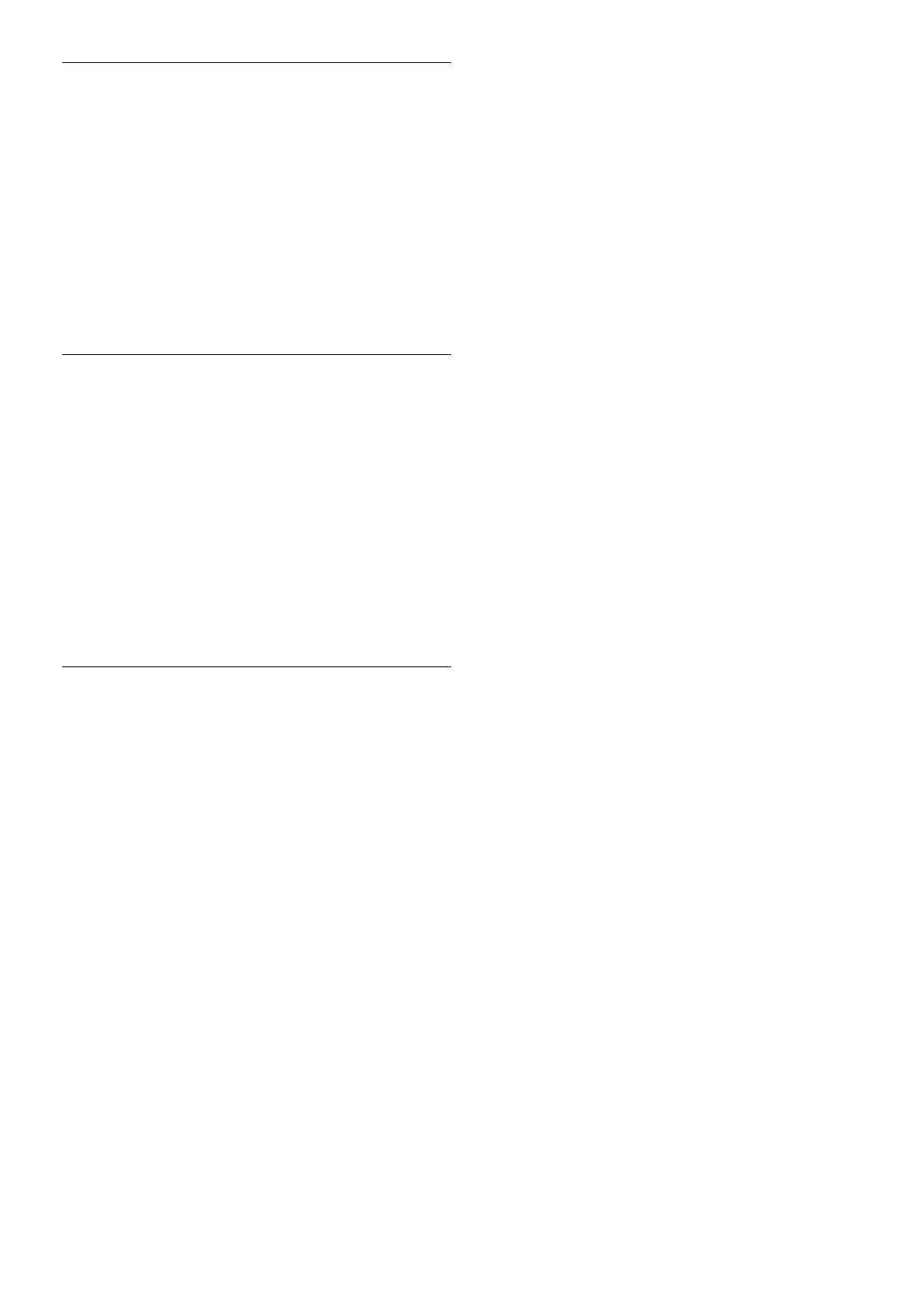
Аудиоэффекты
В некоторых случаях в аудиоспров ождении могут
встречаться дополнительные аудиоэффекты, например
стерео звучание или постепенное уменьшение громкости.
Чтобы включить аудиоэфф ект ы (если данная функция
поддерживается), выполните следующие действия.
1 - Нажмите кнопку h, выберите SКонфиг урация и
нажмите OK.
2. Выберите пункт Настройки канала > Языки >
Аудиоо писание > Ауд ио эффекты и нажмите OK.
3. Выберите пункт Вкл. или Выкл. и нажмите OK.
4. Нажмите b, (несколько раз, если потребуется), чтобы
закрыть меню.
Речь
При воспроизведении речи в аудиосопро вождении могут
также включаться субтитры произносимых слов .
Чтобы включить субтитры (если данная функция
поддерживается), выполните следующие действия.
1 - Нажмите кнопку h, выберите SКонфиг урация и
нажмите OK.
2. Выберите пункт Настройки канала > Языки >
Аудиоо писание > Речь и нажмите OK.
3. Выберите пункт Описани е (аудио) или Субтитры и
нажмите OK.
4. Нажмите b, (несколько раз, если потребуется), чтобы
закрыть меню.
Сигнал клавиши
Сигн ал клавиш позволяет убедиться в том, что клавиша на
пульте ДУ была нажата. Громкость сигнала клавиш не
регул ируется.
Включение
Чтобы включить сигнал клавиш, нажмите oOPTIONS,
выберите пункт Универсальный доступ и нажмите OK.
Выберите пункт Сигн ал клавиши, а затем пункт Вкл.
Если пункт "Универсальный доступ" не отображается в
меню "Опции", включите в меню "Конфигурация " параметр
Универсальный доступ.
Чтобы ознакомиться с дополнительной инф ормацие й,
выберите пункт Руководство, нажмите * Список и
найдите пункт Универсальный доступ.
Телевизоры / Универсальны й доступ 49



